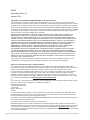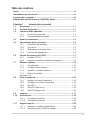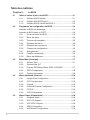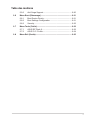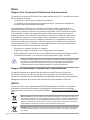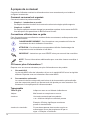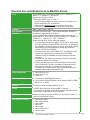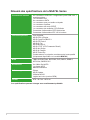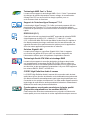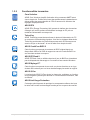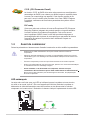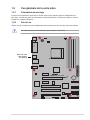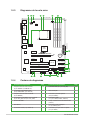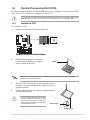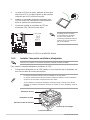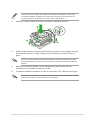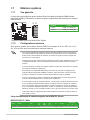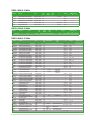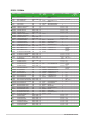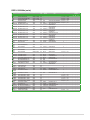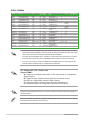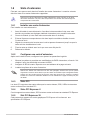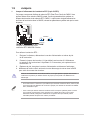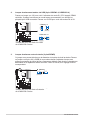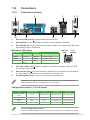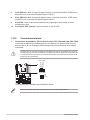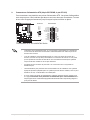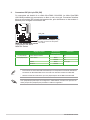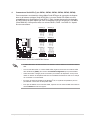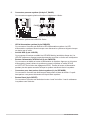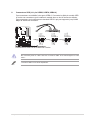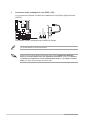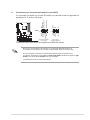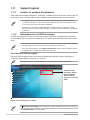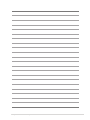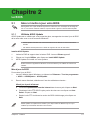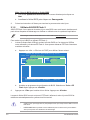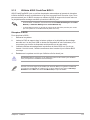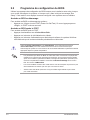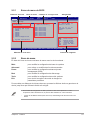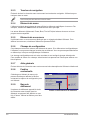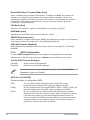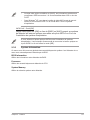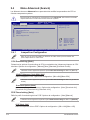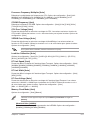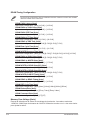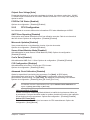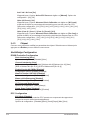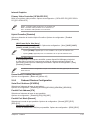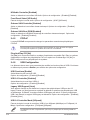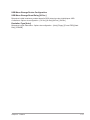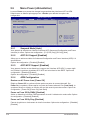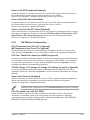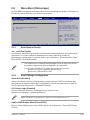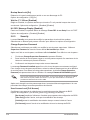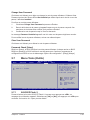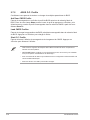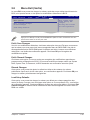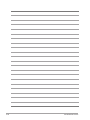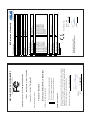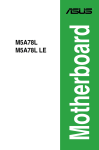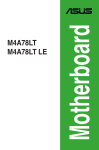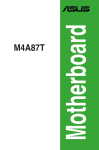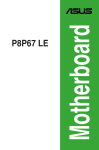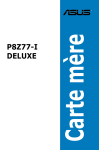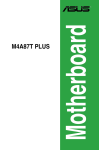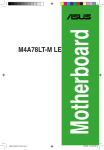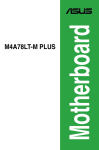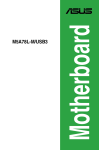Download M5A78L M5A78L LE
Transcript
Carte mère M5A78L M5A78L LE F8002 Seconde édition V2 Janvier 2013 Copyright © 2013 ASUSTeK COMPUTER INC. Tous droits réservés. Aucun extrait de ce manuel, incluant les produits et logiciels qui y sont décrits, ne peut être reproduit, transmis, transcrit, stocké dans un système de restitution, ou traduit dans quelque langue que ce soit sous quelque forme ou quelque moyen que ce soit, à l’exception de la documentation conservée par l’acheteur dans un but de sauvegarde, sans la permission écrite expresse de ASUSTeK COMPUTER INC. (“ASUS”). La garantie sur le produit ou le service ne sera pas prolongée si (1) le produit est réparé, modifié ou altéré, à moins que cette réparation, modification ou altération ne soit autorisée par écrit par ASUS; ou (2) si le numéro de série du produit est dégradé ou manquant. ASUS FOURNIT CE MANUEL “TEL QUE” SANS GARANTIE D’AUCUNE SORTE, QU’ELLE SOIT EXPRESSE OU IMPLICITE, COMPRENANT MAIS SANS Y ETRE LIMITE LES GARANTIES OU CONDITIONS DE COMMERCIALISATION OU D’APTITUDE POUR UN USAGE PARTICULIER. EN AUCUN CAS ASUS, SES DIRECTEURS, CADRES, EMPLOYES OU AGENTS NE POURRONT ÊTRE TENUS POUR RESPONSABLES POUR TOUT DOMMAGE INDIRECT, SPECIAL, SECONDAIRE OU CONSECUTIF (INCLUANT LES DOMMAGES POUR PERTE DE PROFIT, PERTE DE COMMERCE, PERTE D‘UTILISATION DE DONNEES, INTERRUPTION DE COMMERCE ET EVENEMENTS SEMBLABLES), MEME SI ASUS A ETE INFORME DE LA POSSIBILITE DE TELS DOMMAGES PROVENANT DE TOUT DEFAUT OU ERREUR DANS CE MANUEL OU DU PRODUIT. LES SPECIFICATIONS ET INFORMATIONS CONTENUES DANS CE MANUEL SONT FOURNIES A TITRE INFORMATIF SEULEMENT, ET SONT SUJETTES A CHANGEMENT A TOUT MOMENT SANS AVERTISSEMENT ET NE DOIVENT PAS ETRE INTERPRETEES COMME UN ENGAGEMENT DE LA PART D’ASUS. ASUS N‘ASSUME AUCUNE RESPONSABILITE POUR TOUTE ERREUR OU INEXACTITUDE QUI POURRAIT APPARAITRE DANS CE MANUEL, INCLUANT LES PRODUITS ET LOGICIELS QUI Y SONT DECRITS. Les produits et noms de sociétés qui apparaissent dans ce manuel ne sont utilisés que dans un but d’identification ou d’explication dans l’intérêt du propriétaire, sans intention de contrefaçon. Offer to Provide Source Code of Certain Software This product contains copyrighted software that is licensed under the General Public License (“GPL”) and under the Lesser General Public License Version (“LGPL”). The GPL and LGPL licensed code in this product is distributed without any warranty. Copies of these licenses are included in this product. You may obtain the complete corresponding source code (as defined in the GPL) for the GPL Software, and/or the complete corresponding source code of the LGPL Software (with the complete machinereadable “work that uses the Library”) for a period of three years after our last shipment of the product including the GPL Software and/or LGPL Software, which will be no earlier than December 1, 2011, either (1) for free by downloading it from http://support.asus.com/download; or (2) for the cost of reproduction and shipment, which is dependent on the preferred carrier and the location where you want to have it shipped to, by sending a request to: ASUSTeK Computer Inc. Legal Compliance Dept. 15 Li Te Rd., Beitou, Taipei 112 Taiwan In your request please provide the name, model number and version, as stated in the About Box of the product for which you wish to obtain the corresponding source code and your contact details so that we can coordinate the terms and cost of shipment with you. The source code will be distributed WITHOUT ANY WARRANTY and licensed under the same license as the corresponding binary/object code. This offer is valid to anyone in receipt of this information. ASUSTeK is eager to duly provide complete source code as required under various Free Open Source Software licenses. If however you encounter any problems in obtaining the full corresponding source code we would be much obliged if you give us a notification to the email address [email protected], stating the product and describing the problem (please do NOT send large attachments such as source code archives etc to this email address). ii Table des matières Notes .......................................................................................................... vi Informations sur la sécurité....................................................................... vii À propos de ce manuel............................................................................. viii Résumé des spécifications de la M5A78L Series..................................... ix Chapitre 1 : 1.1 1.2 1.3 1.4 1.5 1.6 1.7 1.8 1.9 1.10 1.11 Introduction au produit Bienvenue !.................................................................................... 1-1 Contenu de la boîte....................................................................... 1-1 Fonctionnalités spéciales............................................................ 1-1 1.3.1 Points forts du produit...................................................... 1-1 1.3.2 Fonctionnalités innovantes.............................................. 1-3 Avant de commencer.................................................................... 1-4 Vue générale de la carte mère..................................................... 1-5 1.5.1 Orientation de montage................................................... 1-5 1.5.2 Pas de vis........................................................................ 1-5 1.5.3 Diagramme de la carte mère........................................... 1-6 1.5.4 Contenu du diagramme................................................... 1-6 Central Processing Unit (CPU).................................................... 1-7 1.6.1 Installer le CPU................................................................ 1-7 1.6.2 Installer l’ensemble ventilateur-dissipateur...................... 1-8 Mémoire système........................................................................ 1-10 1.7.1 Vue générale.................................................................. 1-10 1.7.2 Configurations mémoire................................................. 1-10 1.7.3 Installer un module mémoire.......................................... 1-15 1.7.4 Retirer un module ....................................................................... mémoire1-15 Slots d’extension........................................................................ 1-16 1.8.1 Installer une carte d’extension....................................... 1-16 1.8.2 Configurer une carte d’extension................................... 1-16 1.8.3 Slots PCI........................................................................ 1-16 1.8.4 Slots PCI Express x1..................................................... 1-16 1.8.5 Slot PCI Express x16..................................................... 1-16 Jumpers....................................................................................... 1-17 Connecteurs................................................................................ 1-19 1.10.1 Connecteurs arrières..................................................... 1-19 1.10.2 Connecteurs internes..................................................... 1-20 Support logiciel........................................................................... 1-28 1.11.1 1.11.2 Installer un système d’exploitation................................. 1-28 Informations sur le DVD de support............................... 1-28 iii Table des matières Chapitre 2 : 2.1 2.1.1 Utilitaire ASUS Update..................................................... 2-1 2.1.3 Utilitaire ASUS CrashFree BIOS 3................................... 2-3 2.1.2 2.2 Le BIOS Gérer et mettre à jour votre BIOS................................................ 2-1 Utilitaire ASUS EZ Flash 2............................................... 2-2 Programme de configuration du BIOS........................................ 2-4 Accéder au BIOS au démarrage..................................................... 2-4 Accéder au BIOS après le POST.................................................... 2-4 2.2.1 2.2.2 2.2.3 2.2.6 Champs de configuration................................................. 2-6 2.2.8 2.2.9 Aide générale................................................................... 2-6 Fenêtre contextuelle........................................................ 2-6 Barre de défilement.......................................................... 2-6 2.3.1 System Time.................................................................... 2-7 2.3.3 Primary IDE Master/Slave, SATA 1/2/3/4/5/6................... 2-7 2.3.4 2.3.5 System Date [2-7 SATA Configuration.......................................................... 2-8 System Information.......................................................... 2-9 Menu Advanced (Avancé)........................................................... 2-10 2.4.1 JumperFree Configuration............................................. 2-10 2.4.3 Chipset........................................................................... 2-14 2.4.2 2.4.4 2.4.5 2.4.6 CPU Configuration......................................................... 2-13 Onboard Devices Configuration..................................... 2-15 PCIPnP.......................................................................... 2-16 USB Configuration......................................................... 2-16 Menu Power (Alimentation)........................................................ 2-18 2.5.1 Suspend Mode............................................................... 2-18 2.5.3 ACPI APIC Support........................................................ 2-18 2.5.2 2.5.4 2.5.5 iv Eléments de sous-menu.................................................. 2-6 Menu Main (Principal)................................................................... 2-7 2.3.2 2.5 Touches de navigation..................................................... 2-6 Eléments de menu........................................................... 2-6 2.2.7 2.4 Barre de menu................................................................. 2-5 2.2.4 2.2.5 2.3 Ecran de menu du BIOS.................................................. 2-5 ACPI 2.0 Support........................................................... 2-18 APM Configuration......................................................... 2-18 HW Monitor Configuration.............................................. 2-19 Table des matières 2.6 2.5.6 Anti Surge Support......................................................... 2-20 2.6.1 Boot Device Priority....................................................... 2-21 2.6.3 Security.......................................................................... 2-22 Menu Boot (Démarrage)............................................................. 2-21 2.6.2 2.7 2.8 Boot Settings Configuration........................................... 2-21 Menu Tools (Outils)..................................................................... 2-23 2.7.1 2.7.2 ASUS EZ Flash 2........................................................... 2-23 ASUS O.C. Profile.......................................................... 2-24 Menu Exit (Sortie)........................................................................ 2-25 v Notes Rapport de la Commission Fédérale des Communications Ce dispositif est conforme à l’alinéa 15 des règles établies par la FCC. L'opération est sujette aux 2 conditions suivantes: • • Ce dispositif ne peut causer d'interférence nuisible, et Ce dispositif se doit d'accepter toute interférence reçue, incluant toute interférence pouvant causer des résultats indésirables. Cet équipement a été testé et s'est avéré être conforme aux limites établies pour un dispositif numérique de classe B, conformément à l'alinéa 15 des règles de la FCC. Ces limites sont conçues pour assurer une protection raisonnable contre l’interférence nuisible à une installation réseau. Cet équipement génère, utilise et peut irradier de l'énergie à fréquence radio et, si non installé et utilisé selon les instructions du fabricant, peut causer une interférence nocive aux communications radio. Cependant, il n'est pas exclu qu'une interférence se produise lors d'une installation particulière. Si cet équipement cause une interférence nuisible au signal radio ou télévisé, ce qui peut-être déterminé par l'arrêt puis le réamorçage de celui-ci, l'utilisateur est encouragé à essayer de corriger l'interférence en s'aidant d'une ou plusieurs des mesures suivantes: • • • • Réorientez ou replacez l'antenne de réception. Augmentez l'espace de séparation entre l'équipement et le récepteur. Reliez l’équipement à une sortie sur un circuit différent de celui auquel le récepteur est relié. Consultez le revendeur ou un technicien expérimenté radio/TV pour de l’aide. L’utilisation de câbles protégés pour le raccordement du moniteur à la carte de graphique est exigée pour assurer la conformité aux règlements de la FCC. Les changements ou les modifications apportés à cette unité n'étant pas expressément approuvés par la partie responsable de la conformité pourraient annuler l’autorité de l’utilisateur à manipuler cet équipement. Rapport du Département Canadien des Communications Cet appareil numérique ne dépasse pas les limites de classe B en terme d'émissions de nuisances sonore, par radio, par des appareils numériques, et ce conformément aux régulations d’interférence par radio établies par le département canadien des communications. Cet appareil numérique de la classe B est conforme à la norme canadienne ICES-003. REACH En accord avec le cadre réglementaire REACH (Enregistrement, Evaluation, Autorisation, et Restriction des produits chimiques), nous publions la liste des substances chimiques contenues dans nos produits sur le site ASUS REACH : http://csr.asus.com/english/REACH. htm. NE mettez PAS ce produit au rebut avec les déchets municipaux. Ce produit a été conçu pour permettre une réutilisation et un recyclage appropriés des pièces. Le symbole représentant une benne barrée indique que le produit (équipement électrique, électronique et ou contenant une batterie au mercure) ne doit pas être mis au rebut avec les déchets municipaux. Consultez les réglementations locales pour la mise au rebut des produits électroniques. NE PAS mettre la batterie au rebut avec les déchets municipaux. Le symbole représentant une benne barrée indique que la batterie ne doit pas être mise au rebut avec les déchets municipaux. vi Informations sur la sécurité Sécurité électrique • • • • • • Pour éviter tout risque de choc électrique, débranchez le câble d’alimentation de la prise de courant avant de toucher au système. Lorsque vous ajoutez ou enlevez des composants, vérifiez que les câbles d’alimentation sont débranchés avant de relier les câbles de signal. Si possible, déconnectez tous les câbles d’alimentation du système avant d’ajouter un périphérique. Avant de connecter ou de déconnecter les câbles de signal de la carte mère, vérifiez que tous les câbles d’alimentation sont bien débranchés. Demandez l’assistance d’un professionnel avant d’utiliser un adaptateur ou une rallonge. Ces appareils risquent d’interrompre le circuit de terre. Vérifiez que votre alimentation délivre la tension électrique adaptée à votre pays. Si vous n’en êtes pas certain, contactez votre fournisseur électrique local. Si l’alimentation est endommagée, n’essayez pas de la réparer vous-même. Contactez votre revendeur. Sécurité en opération • • • • • • Avant d’installer la carte mère et d’y ajouter des périphériques, prenez le temps de bien lire tous les manuels livrés dans la boîte. Avant d’utiliser le produit, vérifiez que tous les câbles sont bien branchés et que les câbles d’alimentation ne sont pas endommagés. Si vous relevez le moindre dommage, contactez votre revendeur immédiatement. Pour éviter les court-circuits, gardez les clips, les vis et les agrafes loin des connecteurs, des slots, des sockets et de la circuiterie. Evitez la poussière, l’humidité et les températures extrêmes. Ne placez pas le produit dans une zone susceptible de devenir humide. Placez le produit sur une surface stable. Si vous avez des problèmes techniques avec votre produit contactez un technicien qualifié ou appelez votre revendeur. Services de reprise et de recyclage d’ASUS Les programmes de recyclage et de reprise d’ASUS découlent de nos exigences en terme de standards élevés de respect de l’environnement. Nous souhaitons apporter à nos clients permettant de recycler de manière responsable nos produits, batteries et autres composants ainsi que nos emballages. Veuillez consulter le site http://csr. asus.com/english/Takeback.htm pour plus de détails sur les conditions de recyclage en vigeur dans votre pays. vii À propos de ce manuel Ce guide de l’utilisateur contient les informations dont vous aurez besoin pour installer et configurer la carte mère. Comment ce manuel est organisé Ce manuel contient les parties suivantes : • Chapitre 1 : Introduction au produit Ce chapitre décrit les fonctions de la carte mère et les technologies qu’elle supporte. Ce chapitre explique comment changer les paramètres système via les menus du BIOS. Une description des paramètres du BIOS est aussi fournie. • Chapitre 2 : Le BIOS Conventions utilisées dans ce guide Pour être certains que vous effectuiez certaines tâches correctement, veuillez prendre notes des symboles suivants. DANGER/AVERTISSEMENT : Ces informations vous permettront d’éviter de vous blesser lors de la réalisation d’une tâche. ATTENTION : Ces informations vous permettront d’éviter d’endommager les composants lors de la réalisation d’une tâche. IMPORTANT : Instructions que vous DEVEZ suivre pour mener à bien une tâche. NOTE : Trucs et informations additionnelles pour vous aider à mener une tâche à bien. Où trouver plus d’informations ? Reportez-vous aux sources suivantes pour plus d’informations sur les produits. 1. Site web ASUS Le site web ASUS offre des informations à jour sur le matériel ASUS et sur les logiciels afférents. Reportez-vous aux informations de contact ASUS. 2. Documentation optionnelle Le contenu livré avec votre produit peut inclure de la documentation optionnelle telle que des coupons de garantie, qui peuvent avoir été ajoutés par votre revendeur. Ces documents ne font pas partie du contenu standard. Typographie Texte en gras Indique un menu ou un élément à sélectionner. Italique Met l’accent sur une phrase ou un mot. <touche> Une touche entourée par les symboles < et > inférieurs indique une touche à presser Exemple: <Entrée> signifie que vous devez presser la touche Entrée <touche1>+<touche2> viii Si vous devez presser deux touches ou plus en même temps, le nom des touches est lié par un signe +. Exemple: <Ctrl+Alt+D> Résumé des spécifications de la M5A78L Series CPU Chipset Bus système Mémoire Slots d’extension Socket AM3+ pour processeurs AMD® FX™ / Phenom™ II / Athlon™ II / Sempron™ 100 Series Support des CPU de 125 W Technologie AMD® Cool ‘n’ Quiet™ * Les processeurs AM3+ de 32nm sont pris en charge par la version de BIOS 0401 ou ultérieure ** V isitez le site www.asus.com pour obtenir la liste des processeurs AMD® compatibles avec cette carte mère AMD® 760G (780L) / SB710 Interface HyperTransport™ 3.0 pouvant atteindre 5200MT/s Architecture mémoire Dual-Channel 4 x slots 240 broches supportant des modules mémoire non tamponnés ECC et non ECC de DDR3 2000(O.C.) / 1866(O.C.) / 1800(O.C.) / 1600(O.C.) / 1333 / 1066MHz Supporte jusqu’à 32 Go de mémoire système * Les séries de processeurs AMD® 100 et 200 ne supportent que des modules mémoire DDR3 cadencés à un maximum de 1066MHz. Toutefois, grâce au design spécifique d’ASUS, cette carte mère peut prendre en charge des modules mémoire DDR3 de 1333MHz. ** Les processeurs des séries AMD® FX™ installés sur cette carte mère supportent les modules mémoire DDR3 cadencés jusqu’à 1866MHz comme fréquence mémoire standard. *** Consultez le site www.asus.com pour obtenir la liste des revendeurs agréés de mémoire. ****Si vous installez un total de 4Go de mémoire ou plus sous une OS Windows® 32-bits, le système d’exploitation peut détecter moins de 3Go. Il est donc recommandé de n’installer qu’un maximum de 3GB lors de l’utilisation d’un système d’exploitation Windows 32-bits. 1 x slot PCIe 2.0 x16 2 x slots PCIe 2.0 x1 3 x slots PCI Stockage / RAID 1 x connecteur Ultra DMA 133/100/66 6 x connecteurs Serial ATA 3Gb/s avec support RAID 0, RAID 1, RAID 0+1 et JBOD Réseau Contrôleur réseau Gigabit Realtek® 8111F Audio CODEC High Definition Audio ALC887 8 canaux* * Connectez un module audio HD au châssis pour la prise en charge des configurations audio 8 canaux. USB Supporte jusqu’à 10 ports USB 2.0/1.1 (6 ports à mi-carte, 4 ports sur le panneau arrière) Connecteurs arrières 1 x port souris PS/2 1 x port clavier PS/2 1 x port COM 1 x port LPT 1 x port RJ45 4 x ports USB 2.0/1.1 3 x prises audio (continue à la page suivante) ix Résumé des spécifications de la M5A78L Series Connecteurs internes 3 x connecteurs USB 2.0/1.1 supportant 6 ports USB 2.0/1.1 supplémentaires. 1 x connecteur IDE 6 x connecteurs SATA 1 x connecteur pour port audio en façade 1 x connecteur système 1 x connecteur de sortie S/PDIF 1 x connecteur de ventilation CPU/Châssis Connecteur d’alimentation EATX 24 broches Connecteur d’alimentation ATX 12V 4 broches Fonctions spéciales Core Unlocker ASUS EPU-4 Engine ASUS CrashFree BIOS 3 ASUS EZ Flash 2 ASUS Q-Fan ASUS MyLogo 2 ASUS C.P.R. (CPU Parameter Recall) ASUS Anti Surge ASUS AI Charger ASUS Turbo Key Condensateurs en polymère condutecuer de haute qualité (Uniquement disponible sur le modèle M5A78L) BIOS 16Mo de ROM Flash, BIOS AMI, PnP, DMI2.0, WfM2.0, ACPI2.0a, SM BIOS 2.5 Accessoires 2 x câbles Serial ATA 1 x plaque d’E/S Manuel d’utilisation DVD de support Pilotes ASUS Update Utilitaires ASUS Logiciel anti-virus (version OEM) Format ATX : 30.5 cm x 20.3 cm *Les spécifications peuvent changer sans avertissement préalable. x Chapitre 1 Introduction au produit 1.1 Bienvenue ! Merci d’avoir acheté une carte mère ASUS® M5A78L Series ! La carte mère offre les technologies les plus récentes associées à des fonctionnalités nouvelles qui en font un nouveau digne représentant de la qualité des cartes mères ASUS ! Avant de commencer à installer la carte mère, vérifiez le contenu de la boîte grâce à la liste ci-dessous. 1.2 Contenu de la boîte Vérifiez que la boîte de la carte mère contienne bien les éléments suivants. Carte mère Câbles Accessoires DVD Documentation ASUS M5A78L Series 2 x câbles Serial ATA 1 x plaque d’E/S DVD de support pour carte mère ASUS Manuel d’utilisation • Les séries de cartes mères M5A78L incluent les modèles M5A78L et M5A78L LE. Le contenu de la boîte varie en fonction du modèle. • Si l’un des éléments ci-dessus était manquant ou endommagé, contactez votre revendeur. 1.3 Fonctionnalités spéciales 1.3.1 Points forts du produit AMD® FX™ / Phenom™ II / Athlon™ II / Sempron™ Séries 100 Cette carte mère supporte les sockets AMD® AM3+ pour processeurs multi-coeur avec une mémoire cache de niveau 3 unique pour des capacités d’overclocking améliorées et une meilleure économie d’énergie. Il intègre le support de la mémoire bi-canal DDR3 et accélère les taux de transferts jusqu’à 5200MT/s via le bus système HyperTransport™ 3.0. Cette carte mère supporte aussi les processeurs utilisant une finesse de gravure de 32nm. Chapitre 1 : Introduction au produit 1-1 Technologie AMD Cool ‘n’ Quiet La carte mère supporte la technologie AMD® Cool ‘n’ Quiet™ permettant de changer de manière dynamique vitesse, voltage, et consommation d’énergie du CPU en accord avec la charge système. pour un environnement frais et silencieux. Support de l’interface HyperTransport™ 3.0 La technologie HyperTransport™ 3.0 offre une bande passante 2.6 fois plus élevée que l’interface HT1.0 pour améliore de manière radicale l’efficacité du système pour un environnement de travail plus fluide et plus rapide. DDR3 2000 (O.C.) Cette carte mère est une plate-forme AMD® supportant la mémoire DDR3 à des fréquences de 2000 (O.C.) /1866 (O.C.) / 1800 (O.C.) /1600 (O.C.)/1333/1066 MHz. Elle fournit des débits de données plus rapides et une bande passante plus large, améliorant ainsi les taux de transfert, les capacités de calcul et les performances du système pour les applications 3D et les autres applications gourmandes en mémoire. Solution Gigabit LAN La carte mère intègre un contrôleur Gigabit LAN. Celui-ci supporte une fonction de gestion ACPI pour offrir une solution de gestion de l’alimentation efficace pour les systèmes d’exploitation avancés. Technologie Serial ATA 3Gb/s et stockage RAID La carte mère supporte la nouvelle génération de disques durs basés sur la spécification de stockage Serial ATA (SATA) 3Gb/s et offrant un extensibilité accrue et une bande passante double pour un accès rapide aux données et des sauvegardes instantanées. Les ports SATA supprtent les volumes RAID 0, RAID 1 et RAID 0+1. CODEC High Definition Audio 8 canaux Le CODEC High Definition Audio 8 canaux offre une sortie audio de haut qualité ainsi qu’une fonction de détection et de réaffectation des jacks audio qui détecte et identifie automatiquement quels types de périphériques sont connectés sur les entrées et sorties audio. Le codec audio supporte aussi la technologie de multi-diffusion audio permettant d’acheminer simutanément différents flux audio vers plusieurs destinations. Condensateurs en polymère conducteur de haute qualité (Disponible uniquement sur les modèles M5A78L) Cette carte mère utilise des condensateurs en polymère conducteur de haute qualité pour une durée de vie et des capacités thermiques accrues. 1-2 ASUS M5A78L Series 1.3.2 Fonctionnalités innovantes Core Unlocker ASUS Core Unlocker simplifie l’activation d’un processeur AMD® latent via un simple clic. Profitez d’un boost des performances instantanées en déverrouillant les coeurs inactifs du CPU et sans avoir à effectuer des réglages compliqués BIOS. ASUS EPU ASUS EPU (Energy Processing Unit) permet de réaliser des économies d’énergie sur tout le système en détectant la charge du PC puis en modérant l’alimentation en temps réel. Turbo Key ASUS Turbo Key permet de transformer le bouton d’alimentation du PC en un bouton d’overclocking physique. Une fois les réglages déterminés, Turbo Key peut booster les performances sans avoir à interrompre une session de jeu ou de travail - le tout à l’aide d’une simple touche ! ASUS CrashFree BIOS 3 Cette fonction vous permet de restaurer le BIOS original depuis un disque flash USB ou le DVD de support au cas où le code du BIOS ou ses données seraient corrompus. ASUS EZ Flash 2 ASUS EZ Flash 2 est un utilitaire de mise à jour du BIOS ne nécessitant pas de disquette de démarrage ou l’ouverture d’une session Windows. ASUS MyLogo2™ Cette fonction vous permet de convertir vos photos favorites en un logo de boot 256 couleurs pour un écran de démarrage plus animé et original. ASUS Q-Fan La technologie ASUS Q-Fan ajuste la vitesse du ventilateur en fonction de la charge du système pour assurer un fonctionnement silencieux, frais et efficace. ASUS Anti-Surge Protection Ce design spécial permet de protéger les composants coûteux ainsi que la carte mère contre les dommages causés par les coupures de courant. Chapitre 1 : Introduction au produit 1-3 C.P.R. (CPU Parameter Recall) La fonction C.P.R. du BIOS de la carte mère permet une reconfiguration automatique du BIOS à ses valeurs par défaut lorsque le système plante à cause d’un overclocking trop agressif. Cette fonction permet de ne pas avoir à ouvrir le boîtier pour procéder à un Clear CMOS. Eteignez le système, redémarrez et les anciens paramètres du système seront restaurés. ErP ready Cette carte mère est conforme à la norme Européenne ErP (European Recycling Platform) exigeant des produits portant ce logo de satisfaire à certains critères de rendement énergétique. Ceci est en accord avec la politique d’ASUS visant à créer des produits écologiques et écoénergétiques dès la phase de conception pour permettre de réduire l’empreinte de carbone du produit et donc d’atténuer l’impact sur l’environnement. 1.4 Avant de commencer Suivez les précautions ci-dessous avant d’installer la carte mère ou d’en modifier les paramètres. • Débranchez le câble d’alimentation de la prise murale avant de toucher les composants. • Utilisez un bracelet antistatique ou touchez un objet métallique relié au sol (comme l’alimentation) pour vous décharger de toute électricité statique avant de toucher aux composants. • Tenez les composants par les coins pour éviter de toucher les circuits imprimés. • Quand vous désinstallez le moindre composant, placez-le sur une surface antistatique ou remettez-le dans son emballage d’origine. • Avant d’installer ou de désinstaller un composant, assurez-vous que l’alimentation ATX est éteinte et que le câble d’alimentation est bien débranché. Ne pas suivre cette précaution peut endommager la carte mère, les périphériques et/ou les composants. LED embarquée La carte mère est livrée avec une LED qui s’allume lorsque le système est sous tension, en veille ou en mode “soft-off”. Elle vous rappelle qu’il faut bien éteindre le système et débrancher le câble d’alimentation avant de connecter ou de déconnecter le moindre composant sur la carte mère. L’illustration ci-dessous indique l’emplacement de cette LED. SB_PWR M5A78L Series ON Standby Power OFF Powered Off M5A78L SeriesdeOnboard LED embarquée la M5A78LLED Series 1-4 ASUS M5A78L Series 1.5 Vue générale de la carte mère 1.5.1 Orientation de montage 1.5.2 Pas de vis Lorsque vous installez la carte mère, vérifiez que vous la montez dans le châssis dans le bon sens. Le côté qui porte les connecteurs externes doit être à l’arrière du châssis, comme indiqué sur l’image ci-dessous. Placez six (6) vis dans les trous indiqués par des cercles pour fixer la carte mère au châssis. Ne vissez pas trop fort ! Vous risqueriez d’endommager la carte mère. Placez ce côté vers l’arrière du châssis M5A78L Series Chapitre 1 : Introduction au produit 1-5 1.5.3 Diagramme de la carte mère 1 2 3 4 5 4 6 20.3cm(8.0in) KBPWR KBMS CPU_FAN EPU AUDIO DDR3 DIMM_B2 (64bit, 240-pin module) 30.5cm(12.0in) USBPW1-4 LAN1_USB12 DDR3 DIMM_B1 (64bit, 240-pin module) USB34 DDR3 DIMM_A2 (64bit, 240-pin module) SOCKET AM3+ LPT DDR3 DIMM_A1 (64bit, 240-pin module) COM1 ATX12V CHA_FAN AMD® 760G PCIEX1_1 M5A78L Series Lithium Cell CMOS Power ICS 9LPRS483 PCIEX16 PCIEX1_2 Super I/O SATA3G_5 SATA3G_6 AMD® SB710 PCI1 SATA3G_3 SATA3G_4 PRI_IDE ALC 887 8 16Mb BIOS PCI3 SB_PWR USBPW5-10 SPDIF_OUT AAFP CLRTC 14 1-6 13 7 SATA3G_1 SATA3G_2 PCI2 1.5.4 2 EATXPWR RTL 8111F USB56 USB78 12 11 9 PANEL USB910 1 10 Contenu du diagramme Connecteurs/Jumpers/Slots Page Connecteurs/Jumpers/Slots Page 1. Jumper de mise en route via USB (3-pin USBPW1-4, USBPW5-10) 1-18 8. Connecteur IDE (40-1 pin PRI_IDE) 1-22 2. Connecteurs d’alimentation ATX (24-pin EATXPWR, 4-pin ATX12V) 1-21 9. LED embarquée 1-5 3. Jumper de mise en route via clavier (3-pin KBPWR) 1-18 10. Connecteur panneau système (20-8 pin PANEL) 1-24 4. Connecteurs de ventilation CPU et châssis (4-pin CPU_FAN and 3-pin CHA_FAN) 1-20 11. Connecteurs USB (10-1 pin USB56, USB78, USB910) 1-25 5. Socket CPU AMD 1-8 12. Jumper d’effacement de la mémoire RTC (CLRTC) 1-17 6. Slots DDR3 1-10 13. Connecteur audio numérique (4-1 pin SPDIF_OUT) 1-26 7. Connecteurs SATA (7-pin SATA1-6) 1-23 14. Connecteur pour port audio en façade (10-1 pin AAFP) 1-27 ASUS M5A78L Series 1.6 Central Processing Unit (CPU) La carte mère est livrée avec un socket AM3+ conçu pour l’installation d’un processeur AMD® FX™ / Phenom™ II / Athlon™ II / Sempron™ Séries 100. Le socket AM3+ possède un brochage différent des sockets pour processeurs AMD® AM2+/ AM2. Assurez-vous que votre processeur est compatible avec le socket AMD® AM3+. 1.6.1 Installer le CPU Pour installer un CPU: 1. Localisez le socket du CPU de la carte mère. M5A78L Series M5A78L CPU socket AM3+ Socket duSeries CPU de la M5A78L Series 2. Déverrouillez le socket en soulevant le levier dans la direction de la flèche dans un angle de 90º/100º. Levier Assurez-vous que le levier soit bien levé dans un angle de 90º/100º; sinon, le CPU ne pourra être correctement inséré. 3. 4. Placez le CPU sur le socket, en vous assurant que la marque en forme de triangle doré est placée en bas à gauche du socket. Insérez délicatement le CPU dans le socket jusqu’à ce qu’il soit bien en place. Le CPU ne peut être placé que dans un seul sens. NE FORCEZ PAS sur le CPU pour le faire entrer dans le socket pour éviter de plier les broches du socket et/ou d’endommager le CPU ! Petit triangle Triangle doré Chapitre 1 : Introduction au produit 1-7 5. 6. 7. Lorsque le CPU est en place, abaissez le levier pour sécurisez le CPU. Un léger cliquetis se fait entendre indiquant que le CPU est bien verrouillé. Installez un ensemble dissipateur-ventilateur pour CPU en suivant les instructions contenues dans la boîte du système de refroidissement. Connectez le câble du ventilateur du CPU au connecteur CPU_FAN de la carte mère. GND CPU FAN PWR CPU FAN IN CPU FAN PWM CPU_FAN N’oubliez pas de connecter le connecteur du ventilateur du CPU ! Des erreurs du monitoring matériel peuvent se produire si vous ne branchez pas ce connecteur. M5A78L Series Connecteur du ventilateur du CPU de la M5A78L Series M5A78L Series CPU fan connector 1.6.2 Installer l’ensemble ventilateur-dissipateur Assurez-vous d’utiliser un ensemble dissipateur-ventilateur certifié par AMD. Pour installer l’ensemble dissipateur-ventilateur du CPU: 1. Positionnez le dissipateur sur le CPU installé, en vous assurant que le dissipateur soit bien fixé à la base du module de rétention. • La base du module de rétention est pré installée sur la carte mère. • Il n’est pas nécessaire de retirer la base du module de rétention lors de l’installation du CPU ou de tout autre composant de la carte mère. • Si vous achetez un ensemble dissipateur-ventilateur à part, assurez-vous de bien appliquer le matériau d’interface thermique sur le CPU ou sur le dissipateur avant de l’installer. Ventilateur du CPU Dissipateur du CPU Base du module de rétention Système de verrouillage Crochet de rétention 1-8 ASUS M5A78L Series La boîte de votre processeur doit contenir les instructions d’installation du CPU, et de l’ensemble dissipateur-ventilateur. Si les instructions contenues dans cette section ne correspondent pas la documentation du CPU, suivez cette dernière. 2. Attachez l’un des crochets de rétention à la base du module de rétention. 1 2 3 3. 4 5 Alignez l’autre crochet de rétention (situé à côté du système de verrouillage) à la base du module de rétention. Un léger cliquetis vous informe que le crochet est bien en place. Assurez-vous que l’ensemble dissipateur/ventilateur s’assemble parfaitement à la base du module de rétention, sinon vous ne pourrez pas correctement insérer les crochets de rétention. 4. 5. Abaissez le crochet de rétention vers le mécanisme de rétention pour fixer le dissipateur et le ventilateur à la base du module. Connectez le câble du ventilateur du CPU au connecteur CPU_FAN de la carte mère. N’oubliez pas de connecter le connecteur CPU_FAN ! Des erreurs de surveillance matériel pourraient se produire si vous n’utilisez pas ce connecteur. Chapitre 1 : Introduction au produit 1-9 1.7 Mémoire système 1.7.1 Vue générale DIMM_B1 DIMM_B2 DIMM_A1 DIMM_A2 La carte mère est équipée de quatre sockets Dual Inline Memory Modules (DIMM) Double Data Rate 3 (DDR3). L’illustration ci-dessous indique l’emplacement des sockets pour modules mémoire DR3. Channel Sockets Canal A DIMM_A1 et DIMM_A2 Canal B DIMM_B1 et DIMM_B2 M5A78L Series Sockets de la M5A78L Series M5A78LDIMM SeriesDDR3 240-pin DDR3 DIMM sockets 1.7.2 Configurations mémoire Vous pouvez installer des modules mémoire DDR3 non tamponnée et non ECC de 1 Go, 2 Go, 4 Go et 8 Go dans les sockets pour modules mémoire. • Vous pouvez installer des modules mémoire de tailles variables dans le Canal A et B. Le système mappe la taille totale du canal de plus petite taille pour les configurations à double canal. Tout excédent de mémoire du canal le plus grand est alors mappé pour fonctionner en canal simple. • Installez toujours des modules mémoire dotés de la même valeur CAS latency. Pour une compatibilité optimale, il est recommandé d’acheter des modules mémoire de même marque. • Il est recommandé d’installer les modules mémoire à partir des slots bleus pour garantir de meilleurs résultats d’overclocking. • Normalement, les CPU AMD AM3 séries 100 et 200 ne prennent en charge que les modules mémoire de DDR3 1066MHz. Toutefois, cette carte mère a été conçue pour prendre en charge les modules mémoire DDR3 cadencés jusqu’à 1333MHz. • Lors d’un overclocking, certains modèles de CPU AMD peuvent ne pas supporter les modules mémoire DDR3 1600 ou à fréquences supérieures. • Si vous installez 4 Go de modules mémoire, il se peut que le système détecte moins de 3 Go, l’excédent de mémoire étant réservé à certaines fonctions critiques du système. Pour une utilisation efficace de la mémoire, utilisez un maximum de 3 Go de mémoire pour un système d’exploitation Windows® 32-bits, ou installez un système d’exploitation Windows® 64-bits si vous souhaitez installer 4 Go ou plus de mémoire sur la carte mère. • Cette carte mère ne supporte pas les modules mémoire composés de puces mémoire de 512 Mb ou moins. Liste des fabricants de mémoire agréés de la M5A78L Series DDR3-2000(O.C.) MHz 1-10 Vendor Part No. Size SS/ DS Chip Brand Chip NO. CL Transcend TX2400KLU-4GK(XMP) 4GB ( 2x 2GB ) DS - - 9-11-9-28 Voltage 1.65V DIMM support A* B* • • C* ASUS M5A78L Series DDR3-1866(O.C.)MHz Vendor Part No. Size SS/ DS Chip Brand Chip NO. CL Voltage DIMM support A* B* Corsair CMT4GX3M2A1866C9(XMP) 4GB(2 x 2GB) DS - - 9-9-9-24 1.65V • • Kingston KHX1866C9D3T1K3/3GX(XMP) 3GB(3 x 1GB) SS - - - 1.65V • • Kingston KHX1866C9D3T1K3/6GX(XMP) 6GB(3 x 2GB) SS - - - 1.65V • • OCZ OCZ3G1866LV4GK 4GB(2 x 2GB) DS - - 10-10-10-27 1.65V • • OCZ OCZ3P1866LV4GK 4GB(2 x 2GB) DS - - 9-9-9-27 1.65V • • C* DDR3-1800(O.C.)MHz Vendor OCZ Part No. OCZ3P18004GK Size 4GB(2 x 2GB) SS/ DS Chip Brand Chip NO. CL Voltage DS - - 8-8-8-27 DIMM support 1.9V A* B* • • C* DDR3-1600(O.C.)MHz Vendor Part No. Size SS/ DS Chip Brand Chip NO. CL Voltage DIMM support B* C* A-Data AD31600E001GM(O)U3K 3GB(3 x 1GB) SS - - 8-8-8-24 1.65V-1.85V • • • CORSAIR CORSAIR CORSAIR CORSAIR CORSAIR CORSAIR CORSAIR CORSAIR Crucial G.SKILL G.SKILL G.SKILL G.SKILL G.SKILL G.SKILL GEIL GEIL Kingmax TR3X3G1600C8D(XMP) CMP4GX3M2A1600C8(XMP) CMT4GX3M2A1600C6(XMP) CMX4GX3M2A1600C9(XMP) CMX4GX3M2A1600C9(XMP) TR3X6G1600C8D G(XMP) TR3X6G1600C9 G(XMP) CMX8GX3M4A1600C9(XMP) BL25664BN1608.16FF(XMP) F3-12800CL9D-2GBNQ(XMP) F3-12800CL7D-4GBRH(XMP) F3-12800CL7D-4GBECO(XMP) F3-12800CL7D-4GBRM(XMP) F3-12800CL8D-4GBRM(XMP) F3-12800CL9T-6GBNQ(XMP) GET316GB1600C9QC(XMP) GV34GB1600C8DC(XMP) FLGD45F-B8KG9(XMP) 3GB(3 x 1GB) 4GB(2 x 2GB) 4GB(2 x 2GB) 4GB(2 x 2GB) 4GB(2 x 2GB) 6GB(3 x 2GB) 6GB(3 x 2GB) 8GB(4 x 2GB) 6GB(3 x 2GB) 2GB(2 x 1GB) 4GB(2 x 2GB) 4GB(2 x 2GB) 4GB(2 x 2GB) 4GB(2 x 2GB) 6GB(3 x 2GB) 16GB(4 x 4GB) 2GB 1GB SS DS DS DS DS DS DS DS DS SS SS DS DS DS DS DS DS SS Kingmax 8-8-8-24 8-8-8-24 6-6-6-20 9-9-9-24 9-9-9-24 8-8-8-24 9-9-9-24 9-9-9-24 9-9-9-24 7-7-7-24 7-7-8-24 7-8-7-24 8-8-8-24 9-9-9-24 9-9-9-28 8-8-8-28 - 1.65V 1.65V 1.65V 1.65V 1.65V 1.65V 1.65V 1.65V 1.5V~1.6V 1.6V XMP 1.35V 1.6V 1.60V 1.5V~1.6V 1.6V 1.6V - • • • • • • • • • • • • • • • • • • • • • • • • • • • • • • • • • • • • • • • Kingmax FLGE85F-B8KG9(XMP) 2GB DS Kingmax - • • • KINGSTON KINGSTON Kingston Kingston KINGSTON Kingston OCZ OCZ OCZ OCZ KHX1600C9D3K3/12GX(XMP) KHX1600C7D3K2/4GX(XMP) KHX1600C8D3K2/4GX(XMP) KHX1600C8D3T1K2/4GX(XMP) KHX1600C9D3T1K3/6GX(XMP) KHX1600C9D3K3/6GX(XMP) OCZ3BE1600C8LV4GK OCZ3BE1600LV4GK OCZ3G16004GK OCZ3OB1600LV4GK 12GB(3x4GB) 4GB ( 2x 2GB ) 4GB(2 x 2GB) 4GB(2 x 2GB) 6GB ( 3x 2GB ) 6GB(3 x 2GB) 4GB(2 x 2GB) 4GB(2 x 2GB) 4GB(2 x 2GB) 4GB(2 x 2GB) DS DS DS DS DS DS DS DS DS DS - KFB8FNGXFANX-12A KFB8FNGXFANX-12A - 1.65V 1.65V 1.65V 1.65V 1.65V 1.65V 1.65V 1.65V 1.7V 1.65V • • • • • • • • • • • • • • • • • • • • • • • • • • • • • • OCZ OCZ OCZ OCZ Super Talent Asint Elixir Kingtiger Mushkin Mushkin PATRIOT APACER CORSAIR OCZ3P1600EB4GK OCZ3P1600LV4GK OCZ3P1600LV4GK OCZ3G1600LV6GK WA160UX6G9 SLZ3128M8-EGJ1D(XMP) M2Y2G64CB8HA9N-DG(XMP) KTG2G1600PG3 998659(XMP) 998659(XMP) PGS34G1600LLKA 8GB UNB PC3-12800 CL11 CMZ8GX3M1A1600C10(XMP) 4GB(2 x 2GB) 4GB(2 x 2GB) 4GB(2 x 2GB) 6GB(3 x 2GB) 6GB(3 x 2GB) 2GB 2GB 2GB 6GB(3 x 2GB) 6GB(3 x 2GB) 4GB(2 x 2GB) 8GB 8GB DS DS DS DS DS DS DS DS DS DS DS DS DS Transcend 8G DDR3 1600 DIMM CL11 8GB DS ASint Elixir Team SLB304G08-EGN1B M2X8G64CB8HB5N-DG(XMP) TED38G1600HC11BK 8GB 8GB 8GB DS DS DS Chapitre 1 : Introduction au produit Asint APACER SEC 222 HYKO Asint Elixir 1213 - 9-9-9-27 8 8 9 8-8-8-24 7-7-7-24 8-8-8-24 - A* • • • • • • • 7-7-6-24 7-7-7-24 7-7-7-24 8-8-8-24 9 3128M8-GJ1D 9-9-9-24 9-9-9-24 9-9-9-24 7-7-7-20 AM5D6008BQQSCK 10-10-10-27 1.8V 1.65V 1.65V 1.65V 1.6V 1.5~1.6V 1.7V 1.50V • • • • • • • • • • • • • • • 6MD9639W - • • • SLB304G08-GN1B N2CB4G8BOBN-DG 11-11-11-28 - • • • • • • • • - • • • • • • • • • • • • • • • • • • • • • • • 1-11 DDR3-1333MHz Vendor 1-12 Part No. Size SS/ DS Chip Brand Chip NO. A-Data AD31333001GOU 1GB SS A-Data A-Data A-Data AD31333G001GOU AD31333002GOU 3GB(3 x 1GB) 2GB SS DS A-Data Apacer Apacer CORSAIR CORSAIR CORSAIR CORSAIR CORSAIR CORSAIR CORSAIR CORSAIR CORSAIR Crucial 78.A1GC6.9L1 78.A1GC6.9L1 CM3X1024-1333C9DHX CM3X1024-1333C9 TR3X3G1333C9 G TR3X3G1333C9 G TR3X3G1333C9 CM3X1024-1333C9DHX CM3X2048-1333C9DHX TW3X4G1333C9 G CMX8GX3M4A1333C9 CT12864BA1339.8FF 2GB 2GB 1GB 1GB 3GB(3 x 1GB) 3GB(3 x 1GB) 3GB(3 x 1GB) 1GB 2GB 4GB(2 x 2GB) 8GB(4 x 2GB) 1GB DS DS SS SS SS SS SS DS DS DS DS SS APACER Apacer Corsair Micron AD30908C8D-151C E0906 AD30908C8D-151C E0903 AM5D5808DEWSBG AM5D5808FEQSBG 9FF22D9KPT Crucial Crucial Crucial Crucial ELPIDA CT12872BA1339.9FF CT25664BA1339.16FF CT25672BA1339.18FF BL25664BN1337.16FF (XMP) EBJ10UE8EDF0-DJ-F 1GB 2GB 2GB 6GB(3 x 2GB) 1GB SS DS DS DS SS Micron Micron Micron ELPIDA 91F22D9KPT(ECC) 9KF27D9KPT 91F22D9KPT(ECC) J1108EDSE-DJ-F ELPIDA EBJ21UE8EDF0-DJ-F 2GB DS ELPIDA J1108EDSE-DJ-F G.SKILL G.SKILL G.SKILL G.SKILL G.SKILL 1GB 3GB(3 x 1GB) 3GB(3 x 1GB) 4GB(2 x 2GB) 4GB(2 x 2GB) SS SS SS DS DS G.SKILL - - GEIL GEIL GEIL F3-10600CL8D-2GBHK(XMP) F3-10666CL7T-3GBPK(XMP) F3-10666CL9T-3GBNQ F3-10600CL8D-4GBHK(XMP) F3-10666CL8D4GBECO(XMP) GV32GB1333C9DC GV34GB1333C7DC GG34GB1333C9DC 2GB(2 x 1GB) 2GB 4GB(2 x 2GB) DS DS DS GEIL GL1L128M88BA12N GEIL Hynix GV34GB1333C9DC HMT125U6TFR8A-H9 4GB(2 x 2GB) 2GB DS DS HYNIX H5TC1G83TFRH9A KINGMAX KINGMAX Kingston KINGSTON Kingston Kingston Kingston Kingston KINGSTON KINGSTON MICRON Micron Micron MICRON Micron Micron MICRON OCZ OCZ OCZ OCZ OCZ OCZ OCZ OCZ FLFD45F-B8KL9 FLFE85F-B8KL9 KVR1333D3N9/1G KVR1333D3N9/2G(low profile) KVR1333D3N9/2G KVR1333D3N9/2G KHX1333C7D3K2/4GX(XMP) KHX1333C9D3UK2/4GX(XMP) KVR1333D3N9/4G(low profile) KVR1333D3N9/4G MT4JTF12864AZ-1G4D1 MT8JTF12864AZ-1G4F1 MT9JSF12872AZ-1G4F1 MT8JTF25664AZ-1G4D1 MT16JTF25664AZ-1G4F1 MT18JSF25672AZ-1G4F1 MT16JTF51264AZ-1G4D1 OCZ3G1333LV3GK OCZ3F13334GK OCZ3G13334GK OCZ3G1333LV4GK OCZ3P1333LV4GK OCZ3RPX1333EB4GK OCZ3X13334GK(XMP) OCZ3G1333LV6GK 1GB 2GB 1GB 2GB 2GB 2GB 4GB(2 x 2GB) 4GB(2 x 2GB) 4GB 4GB 1GB 1GB 1GB 2GB 2GB 2GB 4GB 3GB(3 x 1GB) 4GB(2 x 2GB) 4GB(2 x 2GB) 4GB(2 x 2GB) 4GB(2 x 2GB) 4GB(2 x 2GB) 4GB(2 x 2GB) 6GB(3 x 2GB) SS DS SS DS DS DS DS DS DS DS SS SS SS SS DS DS DS DS DS DS DS DS DS DS DS KINGMAX KINGMAX ELPIDA ELPIDA KTC ELPIDA HYNIX Hynix MICRON Micron Micron MICRON Micron Micron MICRON - KKB8FNWBFGNX-27A KKB8FNWBFGNX-26A J1108BDBG-DJ-F J1108BDBG-DJ-F D1288JPNDPLD9U J1108BDSE-DJ-F H5TQ2G83AFRH9C H5TQ2G83AFR D9LGQ 9FF22D9KPT 91F22D9KPT(ECC) D9LGK 9KF27D9KPT 91F22D9KPT(ECC) D9LGK - CL - Voltage A* DIMM support B* C* - • • • 8-8-8-24 1.65-1.85V - • • • • • • 9 9-9-9-24 9-9-9-24 9-9-9-24 9-9-9-24 9-9-9-24 9-9-9-24 9-9-9-24 9 • • • • • • • • • • • • • • • • • • • • • • • • • • • • • • • • • • • • • • • • • • • • • • • • • • • • • • • • • • • • • • • • • • • • • • • • • • • • • • • • • • • • • • • • • • • • • • • • • • • • • • • • • • • • • • • • • • • • • • • • • • • • • • • • • • • • 9 9 9 7-7-7-24 - 1.60V 1.60V 1.50V 1.50V 1.50V 1.50V 1.50V - 1.65V 1.35V(low voltage) 1.35V(low voltage) 7-7-7-18 1.5~1.6V 9-9-9-24 1.5~1.6V 8-8-8-21 1.5-1.6V 8-8-8- XMP 1.35V 8-24 9-9-9-24 1.5V 7-7-7-24 1.5V 9-9-9-24 1.3V(low voltage) 9-9-9-24 1.5V 1.35V(low voltage) 9 1.5V 9 1.5V 9 1.5V 9 1.5V 7 1.65V 9 XMP 1.25V 9 1.5V 9 9 9 9 9-9-9-20 1.65V 9-9-9-20 1.7V 9-9-9-20 1.7V 9-9-9-20 1.65V 7-7-7-20 1.65V 6-5-5-20 1.85V 7-7-7-20 1.75V 9-9-9-20 1.65V • • • • • • • • • • • • • • • ASUS M5A78L Series DDR3-1333MHz (suite) Vendor SS/ DS Chip Brand 6GB(3 x 2GB) 6GB(3 x 2GB) 8GB ( 2x 4GB ) 1GB 2GB 1GB DS DS DS SS DS SS PSC PSC Samsung SAMSUNG M378B2873EH1-CH9 1GB SS Samsung SAMSUNG M378B2873FHS-CH9 SAMSUNG M391B2873DZ1-CH9 1GB 1GB SS SS Samsung Samsung SAMSUNG M378B5673DZ1-CH9 SAMSUNG M378B5673EH1-CH9 2GB 2GB DS DS Samsung Samsung SAMSUNG M378B5673FH0-CH9 SAMSUNG M391B5673DZ1-CH9 2GB 2GB DS DS Samsung Samsung SAMSUNG Super Talent Super Talent Super Talent Super Talent Super Talent Transcend Transcend Century Elixir Elixir Elixir Kingtiger M378B5273CH0-CH9 W1333UA1GH 4GB 1GB DS SS W1333X2GB8(XMP) 1GB W1333UB2GS 2GB W1333UB4GS Kingtiger PATRIOT PATRIOT SILICON POWER SILICON POWER TAKEMS TAKEMS TAKEMS TAKEMS TAKEMS UMAX V-Color Samsung Transcend Transcend ASint PATRIOT OCZ OCZ OCZ PSC PSC SAMSUNG Part No. Size Chip NO. CL 7-7-7-20 8-8-8-20 9-9-9-20 8-8-8-24 8-8-8-24 - Samsung HYNIX A3P1GF3DGF928M9B05 A3P1GF3DGF928M9B05 SEC 846 HCH9 K4B1G08460 SEC 913 HCH9 K4B1G0846E K4B1G0846F K4B1G0846DHCH9(ECC) K4B1G0846D-HCH9 SEC 913 HCH9 K4B1G0846E K4B1G0846F K4B1G0846DHCH9(ECC) K4B2G0846C H5TQ1G83TFR SS - DS Samsung 4GB DS W1333UX6GM 6GB(3x 2GB) TS256MLK64V3U TS256MLK64V3U PC3-10600 DDR3-1333 9-9-9 M2F2G64CB88B7N-CG M2Y2G64CB8HC9N-CG M2F4G64CB8HB5N-CG 2GB DIMM PC3-10666 Voltage DIMM support B* C* • • • • • • • • • • • • 1.65V 1.60V 1.65V 1.5V 1.5V - A* • • • • • • - - • • • - - • • • • • • - - • • • • • - - • • • • • • 9 - • • • • • • - - - • • • K4B1G0846F 9 - • • • Samsung K4B2G0846C - - • • • DS Micron 0BF27D9KPT • • • 2GB 2GB 1GB 2GB 2GB 4GB 2GB DS DS SS DS DS DS DS Micron Elpida Micron Elixir Elixir Elixir Samsung KTG2G1333PG3 PSD31G13332H PSD31G13332 SP001GBLTU133S01 2GB 1GB 1GB 1GB DS DS DS SS Patriot NANYA 9GF27D9KPT J1108BDBG-DJ-F 8FD22D9JNM N2CB2G808N-CG N2CB2G808N-CG SEC 904 HCH9 K4B1G0846D PM64M8D38U-15 NT5CB128M8AN-CG SP002GBLTU133S02 2GB DS elixir N2CB1680AN-C6 TMS1GB364D081-107EY TMS1GB364D081-138EY TMS2GB364D081-107EY TMS2GB364D081-138EY TMS2GB364D082-138EW E41302GP0-73BDB TD2G16C9-Z8 M378B1G73AH0-CH9 8G DDR3 1333 DIMM CL9 8G DDR3 1333 DIMM CL9 SLB304G08-EDJ1B PG38G1333EL(XMP) 1GB 1GB 2GB 2GB 2GB 2GB 2GB 8GB 8GB 8GB 8GB 8GB SS SS DS DS DS DS DS DS DS DS DS DS UMAX HYNIX SAMSUNG Transcend Asint - U2S24D30TP-13 H5TQ1G83AFP K4B4G0846A-HCH9 E207X8BO643Y N/A SLB304G08-DJ1B - OCZ3P1333LV6GK OCZ3X1333LV6GK(XMP) OCZ3G1333LV8GK AL7F8G73D-DG1 AL8F8G73D-DG1 M378B2873DZ1-CH9 Chapitre 1 : Introduction au produit 9-9-9-24 1.5V 9 - - • • • • • • • • • • • • • • • • 9 9 - • • • • • • • • • • • • 9 - • • • 1.5V 1.5V 1.5V 1.5V 1.5V 1.5V • • • • • • • • • • • • • • • • • • • • • • • • • • • • • • • 7-7-7-20 8-8-8-24 7-7-7-20 8-8-8-24 8-8-8-24 - 9-9-9-24 • • • • • • • 1-13 DDR3-1066MHz Vendor Part No. Size SS/ DS Chip Brand Chip NO. Crucial Crucial Crucial Crucial ELPIDA CT12864BA1067.8FF CT12872BA1067.9FF CT25664BA1067.16FF CT25672BA1067.18FF EBJ10UE8EDF0-AE-F 1GB 1GB 2GB 2GB 1GB SS SS DS DS SS Micron Micron Micron Micron ELPIDA 9GF22D9KPT 9HF22D9KPT(ECC) 9HF22D9KPT 9GF22D9KPT(ECC) J1108EDSE-DJ-F 7 7 7 7 - ELPIDA ELPIDA EBJ11UD8BAFA-AE-E EBJ21UE8EDF0-AE-F 1GB 2GB DS DS Elpida ELPIDA J5308BASE-AC-E J1108EDSE-DJ-F - KINGSTON KVR1066D3E7/1G 1GB SS ELPIDA 7 KINGSTON KVR1066D3N7/1G 1GB SS KTC J1108BDBG-DJF(ECC) D1288JPNDPLD9U 1.35V(low voltage) 1.35V(low voltage) 1.5V 7 1.5V KINGSTON KVR1066D3N7/2G 2GB DS ELPIDA J1108BDSE-DJ-F 7 KINGSTON Micron Micron Micron Micron OCZ SAMSUNG KVR1066D3N7/4G MT8JTF12864AZ-1G1F1 MT9JSF12872AZ-1G1F1 MT16JTF25664AZ-1G1F1 MT18JSF25672AZ-1G1F1 OCZ3G1066LV4GK M378B2873EH1-CF8 4GB 1GB 1GB 2GB 2GB 4GB(2 x 2GB) 1GB DS SS SS DS DS DS SS Hynix Micron Micron Micron Micron Micron Samsung 7 7 7 7 7 7-7-7-20 - SAMSUNG M378B5273BH1-CF8 4GB DS H5TQ2G83AFR 9GF22D9KPT 9HF22D9KPT(ECC) 9HF22D9KPT 9GF22D9KPT(ECC) 9BF27D9KPV SEC 901 HCF8 K4B1G0846E SAMSUNG 846 K4B2G0846BHCF8 CL - Voltage DIMM support A* B* C* • • • • • • • • • • • • • • • • • • • • • • • • • • • 1.5V • • • 1.5V 1.65V - • • • • • • • • • • • • • • • • • • • • • - • • • • Normalement les CPU AMD séries 100 et 200 ne prennent en charge que les barettes mémoire de DDR3 1066MHz. Toutefois grâce au design spécifique de cette carte mère, celle-ci peut supporter les modules mémoire DDR3 1333MHz. • Les CPU des séries AMD® FX™ installés sur cette carte mère supportent les modules mémoire DDR3 cadencés jusqu’à 1866MHz comme fréquence mémoire standard. • Lors d’un overclocking, certains modèles de CPU AMD peuvent ne pas supporter les modules mémoire DDR3 1600 ou à fréquences supérieures. SS - Simple face / DS - Double face Support DIMM : • A*: Supporte un module inséré dans un slot quelconque en configuration Single-channel. • B*: Supporte deux modules insérés dans les slots bleus en tant que paire en configuration mémoire Dual-channel. • C*: Supporte quatre modules insérés dans les slots bleus en tant que double paire en configuration mémoire Dual-channel. Visitez le site web ASUS (www.asus.com) pour la dernière liste des fabricants agréés de mémoire DDR3. Il est recommandé d’installer les modules mémoire DDR3 2000 sur le slot A1 pour obtenir de meilleures performances d’overclocking. 1-14 ASUS M5A78L Series 1.7.3 Installer un module mémoire Débranchez l’alimentation avant d’ajouter ou de retirer des modules mémoire ou tout autre composant système. Ne pas le faire risquerait d’endommager la carte mère et les composants. 1. 2. 2 Déverrouillez un socket pour module mémoire en pressant les clips de rétention vers l’extérieur. Encoche du module mémoire Alignez un module mémoire sur le socket de sorte que l’encoche sur le module corresponde à l’ergot sur le socket. 1 1 Clip de rétention déverrouillé Un module DDR3 est doté d’une encoche, ce qui lui permet de ne pouvoir être inséré dans le socket que dans un seul sens. Ne forcez pas sur le module pour éviter de l’endommager. 3. Insérez fermement le module mémoire dans le socket jusqu’à ce que les clips se remettent en place d’eux-mêmes et que le module soit bien en place. 3 Clip de rétention verrouillé 1.7.4 Retirer un module mémoire 2 Pour retirer un module mémoire : 1. Soutenez le module avec vos doigts lorsque vous pressez sur les clips de rétention. Le module pourrait être endommagé s’il est éjecté avec trop de force. 2. 1 Pressez en même temps les clips de rétention vers l’extérieur pour déverrouiller le module mémoire. 1 Encoche du module mémoire Enlevez le module mémoire du socket. Chapitre 1 : Introduction au produit 1-15 1.8 Slots d’extension Plus tard, vous pourrez avoir besoin d’installer des cartes d’extension. La section suivante décrit les slots et les cartes d’extension supportées. Assurez-vous de bien débrancher le câble d’alimentation avant d’ajouter ou de retirer des cartes d’extension. Ne pas le faire risquerait de vous blesser et d’endommager les composants de la carte mère. 1.8.1 Installer une carte d’extension Pour installer une carte d’extension: 1. 2. 3. 4. 5. 6. Avant d’installer la carte d’extension, lisez bien la documentation livrée avec cette dernière et procédez aux réglages matériels nécessaires pour accueillir cette carte. Ouvrez le châssis (si votre carte mère est montée dans un châssis). Enlevez l’équerre correspondant au slot dans lequel vous désirez installer la carte. Conservez la vis. Alignez le connecteur de la carte avec le slot et pressez fermement jusqu’à ce que la carte soit bien installée dans le slot. Fixez la carte au châssis avec la vis que vous avez ôté plus tôt. Refermez le châssis. 1.8.2 Configurer une carte d’extension Après avoir installé la carte, configurez-la en ajustant les paramètres logiciels. 1. 2. 3. Allumez le système et procédez aux modifications de BIOS nécessaires, si besoin. Voir chapitre 2 pour plus de détails concernant le BIOS. Assignez un IRQ à la carte. Reportez-vous aux tableaux de la page suivante. Installez les pilotes de la carte d’extension. Quand vous utilisez des cartes PCI sur des slots partagés, assurez-vous que les pilotes supportent la fonction “Share IRQ” ou que les cartes ne nécessitent pas d’assignation d’IRQ. Auquel cas, des conflits risquent de survenir entre deux groupes PCI, rendant le système instable et la carte PCI inutilisable. Référez-vous au tableau de la page suivante pour plus de détails. 1.8.3 Slots PCI 1.8.4 Slots PCI Express x1 1.8.5 Slot PCI Express x16 Les slots PCI supportent des cartes telles que les cartes réseau, SCSI, USB et toute autres cartes conforment au standard PCI. Ce slot supporte les cartes réseau, SCSI et autres cartes conforment au standard PCI Express. Cette carte mère supporte les cartes graphiques PCI Express x16 conforment aux spécifications PCI Express. 1-16 ASUS M5A78L Series 1.9 1. Jumpers Jumper d’effacement de la mémoire RTC (3-pin CLRTC) Ce jumper vous permet d’effacer la mémoire RTC (Real Time Clock) du CMOS. Vous pouvez effacer de la mémoire CMOS, la date, l’heure et paramètres du système en effaçant les données de la mémoire RTC CMOS . La pile bouton intégrée alimente les données de la mémoire dans le CMOS, incluant les paramètres système tels que les mots de passe. CLRTC M5A78L Series 1 2 2 3 Normal (Default) Clear RTC M5A78L Series Clear RTC RAM Jumper d’effacement de la mémoire RTC M5A78L Series Pour effacer la mémoire RTC : 1. 2. Eteignez l’ordinateur, débranchez le cordon d’alimentation et retirez la pile de la carte mère. Passez le jumper des broches 1-2 (par défaut) aux broches 2-3. Maintenez le capuchon sur les broches 2-3 pendant 5~10 secondes, puis replacez-le sur les broches 1-2. 3. Replacez la pile, branchez le cordon d’alimentation et démarrez l’ordinateur. 4. Maintenez la touche <Del> enfoncée lors du démarrage et entrez dans le BIOS pour saisir à nouveau les données. Sauf en cas d’effacement de la mémoire RTC, ne bougez jamais le jumper des broches CLRTC de sa position par défaut. Enlever le jumper provoquerait une défaillance de démarrage. • Si les instructions ci-dessous ne permettent pas d’effacer la mémoire RTC, retirez la pile de la carte mère et déplacez de nouveau le jumper pour effacer les données du CMOS. Puis, réinstallez la pile. • Vous n’avez pas besoin d’effacer la mémoire RTC lorsque le système plante à cause d’un mauvais overclocking. Dans ce dernier cas, utilisez la fonction C.P.R. (CPU Parameter Recall). Eteignez et redémarrez le système afin que le BIOS puisse automatiquement récupérer ses valeurs par défaut.. Chapitre 1 : Introduction au produit 1-17 2. Jumper de mise sous tension via USB (3-pin USBPW1-4, USBPW5-10) Passez ce jumper sur +5V pour sortir l’ordinateur du mode S1 (CPU stoppé, DRAM rafraîchie, système fonctionnant en mode basse consommation) en utilisant les périphériques USB connectés. Passez sur +5VSB pour sortir des modes S3 et S4. 1 2 2 3 USBPW1-4 +5VSB (Default) +5V USBPW5-10 M5A78L Series 1 2 3 2 +5VSB +5V (Default) M5A78Lde Series USB device wake-up Jumper mise en route via USB de la M5A78L Series 3. Jumper de mise en route via clavier (3-pin KBPWR) Ce jumper vous permet d’activer ou de désactiver la fonction de réveil au clavier. Passez ce jumper sur les pins 2-3 (+5VSB) si vous voulez réveiller l’ordinateur lorsque vous pressez une touche du clavier (la barre d’espace par défaut). Cette fonction nécessite une alimentation ATX capable de délivrer au moins 1A sur le +5VSB, et un réglage du BIOS correspondant. KBPWR 1 2 +5V (Default) 2 3 +5VSB M5A78L Series M5A78Lde Series Jumper mise Keyboard en route viapower claviersetting de la M5A78L Series 1-18 ASUS M5A78L Series 1.10 Connecteurs 1.10.1 Connecteurs arrières 1 1. 2 10 3 9 8 Port souris PS/2 (vert).Ce port accueille une souris PS/2. 4 5 7 6 2. Port parallèle. Ce port 25 broches est destiné à un périphérique parallèle. 3. Port LAN (RJ-45). Ce port permet une connexion Gigabit à un réseau local LAN (Local Area Network) via un hub réseau. Indicateurs LED réseau LED Activité/Lien Statut Description ORANGE Lié ETEINTE LED Vitesse Pas de lien CLIGNOTANTE Statut Description ORANGE Connexion 100 Mbps ETEINTE Activité de données LED ACT/ LIEN VERTE LED VITESSE Connexion 10 Mbps Connexion 1 Gbps Port LAN 4. Port Line In (bleu clair). Ce port est dédié à un lecteur de cassette, de CD, de DVD ou d’autres sources audio 5. Port Line Out (vert). Ce port est dédié à un casque ou un haut parleur. En configuration 2, 4 ou 6 canaux, la fonction de ce port devient Front Speaker Out. 6. Port Microphone (rose). Ce port sert à accueillir un microphone. Reportez-vous au tableau de configuration audio ci-dessous pour une description de la fonction des ports audio en configuration 2, 4, 6 ou 8 canaux. Configurations audio 2, 4, 6 ou 8 canaux Port Casque 2 canaux 4 canaux 6 canaux 8 canaux Bleu clair (Panneau arrière) Line In Rear Speaker Out Rear Speaker Out Rear Speaker Out Vert (Panneau arrière) Line Out Front Speaker Out Front Speaker Out Front Speaker Out Rose (Panneau arrière) Mic In Mic In Bass/Center Bass/Center Vert (En façade) – – – Side Speaker Out Pour une configuration 8 canaux : Utilisez un châssis intégrant un module audio HD pour obtenir une configuration 8 canaux. Chapitre 1 : Introduction au produit 1-19 7. Ports USB 2.0 1 et 2. Ces ports à quatre broches “Universal Serial Bus” (USB) sont à disposition pour connecter des périphériques USB 2.0. 8. Ports USB 2.0 3 et 4. Ces ports à quatre broches “Universal Serial Bus” (USB) sont à disposition pour connecter des périphériques USB 2.0. 9. Port COM. Ce port 9 broches est destiné aux périphériques de pointage ou autre périphériques série. 10. Port clavier PS/2 (mauve). Ce port accueille un clavier PS/2. 1.10.2 1. Connecteurs internes Connecteurs de ventilation CPU et châssis (4-pin CPU_FAN and 3-pin CHA_FAN) Connectez les câbles des ventilateurs à ces connecteurs sur la carte mère, en vous assurant que le fil noir de chaque câble corresponde à la broche de terre de chaque connecteur. N’oubliez pas de connecter le câble du ventilateur pour CPU au connecteur CPU_Fan de la carte mère. Un flux d’air insuffisant dan le châssis peut endommager les composants de la carte mère. Ces connecteurs ne sont pas des jumpers ! Ne placez pas de capuchon de jumper sur ces connecteurs. GND CPU FAN PWR CPU FAN IN CPU FAN PWM CPU_FAN CHA_FAN M5A78L Series GND +12V Rotation M5A78L Series Fan connectors Connecteurs de ventilation de la M5A78L Series Seul le connecteur CPU_FAN 4 broches supporte la fonction ASUS Q FAN. 1-20 ASUS M5A78L Series 2. Connecteurs d’alimentation ATX (24-pin EATXPWR, 4-pin ATX12V) Ces connecteurs sont destinés aux prises d’alimentation ATX. Les prises d’alimentation sont conçues pour n’être insérées que dans un seul sens dans ces connecteurs. Trouvez le bon sens et appuyez fermement jusqu’à ce que la prise soit bien en place. +12V DC +12V DC ATX12V GND GND PIN 1 M5A78L Series EATXPWR +3 Volts +12 Volts +12 Volts +5V Standby Power OK GND +5 Volts GND +5 Volts GND +3 Volts +3 Volts GND +5 Volts +5 Volts +5 Volts -5 Volts GND GND GND PSON# GND -12 Volts +3 Volts PIN 1 M5A78L Series power connectors Connecteurs ATXATX de la M5A78L Series • L’utilisation d’une alimentation ATX 12 V conforme à la spécification 2.0 et délivrant un minimum de 300 W est recommandé. Cette alimentation est dotée de prises 24 broches et 4 broches. • Lors de l’utilisation d’une alimentation ATX 12 V avec une prise 20 broches et 4 broches, assurez-vous qu’elle puisse délivrer un minimum de 15A sur le +12V, ainsi qu’une puissance minimale de 300 W. En cas d’insuffisance électrique le système risque de devenir instable ou de ne plus démarrer. • N’oubliez pas de connecter la prise ATX +12 V 4 broches sinon le système ne démarrera pas. • Une alimentation plus puissante est recommandée lors de l’utilisation d’un système équipé de plusieurs périphériques. Le système pourrait devenir instable, voire ne plus démarrer du tout, si l’alimentation est inadéquate. • Si vous n’êtes pas certain de l’alimentation système minimum requise, référez-vous à la page Calculateur de la puissance recommandée pour votre alimentation sur http://support.asus.com/PowerSupplyCalculator/PSCalculator.aspx?SLanguage=fr.fr pour plus de détails. Chapitre 1 : Introduction au produit 1-21 3. Connecteur IDE (40-1 pin PRI_IDE) Ce connecteur est destiné à un câble Ultra DMA 133/100/66. Le câble Ultra DMA 133/100/66 possède trois connecteurs: un bleu, un noir, et un gris. Connectez l’interface bleue au connecteur IDE primaire de la carte mère, puis sélectionner un des modes cidessous pour configurer vos lecteurs IDE. PRI_IDE M5A78L Series PIN1 NOTE:Orient the les red markings Note : Orientez marques rouges on the IDEdu ribbon cable PIN 1. du câble lecteur detodisquettes sur la PIN 1 M5A78L Series IDE connector Connecteur IDE de la M5A78L Series Réglage du jumper Un périphérique Deux périphériques Cable-Select ou Maître Cable-Select Maître Esclave Mode du(des) périphérique(s) Connecteur - Noir Maître Noir Esclave Gris Maître Noir ou gris Esclave • La broche 20 du connecteur IDE a été retirée pour correspondre à l’ouverture obstruée du connecteur du câble Ultra DMA. Ceci vous évite une mauvaise insertion du câble IDE. • Utilisez le câble 80-conducteurs pour les périphériques Ultra DMA133/100/66 IDE. Si un périphérique quelconque est configuré sur “Cable-Select,” assurez-vous que tous les autres jumpers des périphériques possèdent la même configuration. 1-22 ASUS M5A78L Series Connecteurs Serial ATA (7-pin SATA1, SATA2, SATA3, SATA4, SATA5, SATA6) Ces connecteurs sont destinés à des câbles Serial ATA pour la connexion de disques durs et de lecteurs optiques Serial ATA 3Gb/s. La norme Serial ATA 3Gb/s est rétrocompatible avec la spécification Serial ATA 1.5 Gb/s. Le taux de transfert de données du SATA 3Gb/s est plus rapide que celui du standard PATA qui fonctionne à 133 MB/s (Ultra DMA133). Vous pouvez créer un volume RAID 0, RAID 1 ou RAID 0+1 à partir de ces connecteurs. GND RSATA_TXP6 RSATA_TXN6 GND RSATA_RXP6 RSATA_RXN6 GND GND RSATA_TXP4 RSATA_TXN4 GND RSATA_RXP4 RSATA_RXN4 GND SATA3G_4 GND RSATA_TXP3 RSATA_TXN3 GND RSATA_RXP3 RSATA_RXN3 GND SATA3G_3 SATA3G_1 SATA3G_2 GND RSATA_RXN1 RSATA_RXP1 GND RSATA_TXN1 RSATA_TXP1 GND M5A78L Series SATA3G_6 GND RSATA_TXP5 RSATA_TXN5 GND RSATA_RXP5 RSATA_RXN5 GND SATA3G_5 GND RSATA_RXN2 RSATA_RXP2 GND RSATA_TXN2 RSATA_TXP2 GND 4. M5A78L Series SATA connectors Connecteurs SATA de la M5A78L Series • Installez Windows® XP Service Pack 3 ou ultérieur avant d’utiliser les connecteurs Serial ATA. • Si vous souhaitez créer un volume RAID SATA, réglez le mode des connecteurs SATA dans le BIOS sur [RAID]. Voir section 2.3.4 SATA Configuration pour plus de détails. • Cette carte mère n’intègre pas de connecteur pour lecteur de disquettes. Vous pouvez utiliser un lecteur de disquettes USB lors de l’installation de Windows® XP sur un disque dur contenant un volume RAID. • En raison de certaines limitations de Windows® XP, ce système d’exploitation peut ne pas détecter votre lecteur de disquettes USB. • Pour plus de détails sur les volumes RAID, reportez-vous au manuel RAID inclut dans le dossier Manual du DVD de support. Chapitre 1 : Introduction au produit 1-23 Connecteur panneau système (20-8 pin F_PANEL) Ce connecteur supporte plusieurs fonctions intégrées au châssis. PLED- PLED+ PLED SPEAKER +5V Ground Ground Speaker 5. PANEL IDE_LED PWRSW Reset Ground PWR Ground IDE_LED+ IDE_LED- PIN 1 M5A78L Series RESET * Requires an ATX power supply M5A78L Series System panel connector Connecteur système de la M5A78L Series • • • • • 1-24 LED d’alimentation système (2-pin PWRLED) Ce connecteur 2 broches est dédié à la LED d’alimentation système. La LED d’alimentation système s’allume lorsque vous démarrez le système et clignote lorsque ce dernier est en veille. Activité HDD (2-pin +HDLED) Ce connecteur 2 broches est dédié à la LED HDD Activity (activité du disque dur). La LED IDE s’allume ou clignote lorsque des données sont lues ou écrites sur le disque dur. Bouton d’alimentation ATX/Soft-off (2-pin PWRBTN) Ce connecteur est dédié au bouton d’alimentation du système. Appuyer sur le bouton d’alimentation (power) allume le système ou passe le système en mode VEILLE ou SOFT-OFF en fonction des réglages du BIOS. Presser le bouton d’alimentation pendant plus de quatre secondes lorsque le système est allumé éteint le système. Connecteur pour haut parleur d’alerte système (4- pin SPEAKER) Ce connecteur 4 broches est dédié au petit haut-parleur d’alerte du boîtier. Ce petit haut-parleur vous permet d’entendre les bips d’alerte système. Bouton Reset (2-pin RESET) Ce connecteur 2 broches est destiné au bouton “reset” du boîtier. Il sert à redémarrer le système sans l’éteindre. ASUS M5A78L Series Connecteurs USB (10-1 pin USB56, USB78, USB910) USB+5V USB_P8USB_P8+ GND NC USB+5V USB_P10USB_P10+ GND NC Ces connecteurs sont dédiés à des ports USB2.0. Connectez le câble du module USB à l’un de ces connecteurs, puis installez le module dans un slot à l’arrière du châssis. Ces connecteurs sont conformes au standard USB 2.0 qui peut supporter jusqu’à 480 Mbps de vitesse de connexion. USB+5V USB_P6USB_P6+ GND NC 6. M5A78L Series USB78 USB910 PIN 1 USB+5V USB_P7USB_P7+ GND PIN 1 USB+5V USB_P5USB_P5+ GND PIN 1 USB+5V USB_P9USB_P9+ GND USB56 M5A78L Series USB2.0 Connecteurs USB 2.0 deconnectors la M5A78L Series Ne connectez jamais un câble 1394 aux connecteurs USB. Vous endommageriez la carte mère ! Le module USB 2.0 est vendu séparément. Chapitre 1 : Introduction au produit 1-25 Connecteur audio numérique (4-1 pin SPDIF_OUT) Ce connecteur est destiné à un/des port/s additionnel Sony/Philips Digital Interface (S/PDIF). +5V M5A78L Series SPDIFOUT GND 7. SPDIF_OUT M5A78L Series Digital audiode connector Connecteur audio numérique la M5A78L Series Le module S/PDIF est vendu séparément. Assurez-vous que le périphérique de lecture audio est bien Realtek High Definition Audio (le nom peut différer selon les systèmes d’exploitation). Cliquez sur Démarrer > Panneau de configuration > Sons et périphériques audio > onglet Audio > Lecture audio pour définir le périphérique de lecture audio. 1-26 ASUS M5A78L Series Connecteur pour port audio en façade (10-1 pin AAFP) NC AGND NC NC SENSE2_RETUR Ce connecteur est dédié à un module E/S audio pour panneau avant et supportant les standards AC ‘97 audio et HD Audio. GND PRESENCE# SENSE1_RETUR 8. AAFP HD-audio-compliant pin definition PIN 1 MIC2 MICPWR Line out_R NC Line out_L PORT1 L PORT1 R PORT2 R SENSE_SEND PORT2 L PIN 1 M5A78L Series Legacy AC’97 compliant definition M5A78L Series panelenaudio connector Connecteur pourFront port audio façade de la M5A78L Series • Nous vous recommandons de brancher un module High-Definition Audio à ce connecteur pour bénéficier de la fonction High Definition Audio de la carte mère. • Si vous souhaitez connecter un module High-Definition Audio en façade via ce connecteur, assurez-vous que l’élément Front Panel Select du BIOS soit réglé sur [HD Audio]. Voir section 2.4.3 Chipset pour plus de détails. • Le module E/S audio est vendu séparément. Chapitre 1 : Introduction au produit 1-27 1.11 Support logiciel 1.11.1 Installer un système d’exploitation Cette carte mère supporte Windows® XP/Vista/7. Installez toujours la dernière version des OS et les mises à jour correspondantes pour maximiser les caractéristiques de votre matériel. • Les réglages de la carte mère et les options matérielles peuvent varier. Utilisez les procédures décrites ici en guise d’exemple. Reportez-vous à la documentation livrée avec votre OS pour des informations détaillées. • Assurez-vous d’avoir bien installé Windows® XP Service Pack 3 / Windows® Vista Service Pack 1 ou ultérieur avant d’installer les pilotes pour une meilleure compatibilité et stabilité. 1.11.2 Informations sur le DVD de support Le DVD de support livré avec la carte mère contient les pilotes, les applications logicielles, et les utilitaires que vous pouvez installer pour tirer partie de toutes les fonctions de la carte mère.. • Le contenu du DVD de support peut être modifié à tout moment sans préavis. Visitez le site web ASUS (www.asus.com) pour des informations mises à jour. • Pour plus d’informations, voir le Manuel d’utilisation contenu dans le DVD de support ou téléchargez-le à partir du site Web www.asus.com. Pour lancer le DVD de support Placez le DVD de support dans votre lecteur optique pour affiche le menu des pilotes si l’exécution automatique est activée sur votre PC. Les captures d’écran de cette section sont données à titre indicatif uniquement. Cliquez sur une icône pour afficher les informations liées au DVD de support ou à la carte mère Cliquez sur un élément pour l’installer Si l’Exécution automatique n’est pas activé sur votre ordinateur, parcourez le contenu du DVD de support pour localiser le fichier ASSETUP.EXE dans le répertoire BIN. Double-cliquez sur ASSETUP.EXE pour lancer le DVD. 1-28 ASUS M5A78L Series Chapitre 1 : Introduction au produit 1-29 Chapitre 2 Le BIOS 2.1 Gérer et mettre à jour votre BIOS Sauvegardez une copie du BIOS original de la carte mère sur une disque de stockage au cas où vous deviez restaurer le BIOS. Copiez le BIOS original en utilisant ASUS Update. 2.1.1 Utilitaire ASUS Update ASUS Update est un utilitaire qui vous permet de gérer, sauvegarder et mettre à jour le BIOS de la carte mère sous un environnement Windows®. • ASUS Update nécessite une connexion Internet via un réseau ou via un fournisseur d’accès. • Cet utilitaire est disponible sur le DVD de support livré avec la carte mère. Installer ASUS Update 1. Insérez le DVD de support dans le lecteur DVD. Le menu Drivers apparaît. 3. ASUS Update est installé sur votre système. 2. Cliquez sur l’onglet Utilities, puis cliquez sur Install ASUS Update. Quittez toutes les applications Windows® avant de mettre à jour le BIOS en utilisant cet utilitaire. Mise à jour du BIOS Pour mettre à jour le BIOS : 1. Lancez l’utilitaire depuis Windows® en cliquant sur Démarrer> Tous les programmes > ASUS > ASUSUpdate > ASUSUpdate. 2. Dans le menu déroulant, sélectionnez l’une des méthodes suivantes : Mise à jour à partir d’Internet a. Choisissez Update BIOS from the Internet dans le menu puis cliquez sur Next. b. Choisissez le site FTP ASUS le plus proche de chez vous ou cliquez sur Auto Select. Cliquez sur Next. c. Depuis le site FTP choisissez la version du BIOS à télécharger puis cliquez sur Next. ASUS Update est capable de se mettre à jour depuis Internet. Mettez toujours à jour l’utilitaire pour bénéficier de toutes ses fonctions. Chapitre 2 : Le BIOS 2-1 Mise à jour du BIOS grâce à un fichier BIOS a. Choisissez Update BIOS from a file dans le menu déroulant puis cliquez sur Next. b. Localisez le fichier BIOS puis cliquez sur Sauvegarder. 3. Suivez les instructions à l’écran pour terminer le processus de mise à jour. 2.1.2 Utilitaire ASUS EZ Flash 2 ASUS EZ Flash 2 vous permet de mettre à jour votre BIOS sans avoir besoin de démarrer à partir d’une disquette de démarrage ou d’utiliser un utilitaire sous le système d’exploitation. Téléchargez le dernier fichier BIOS sur le site d’ASUS (www.asus.com). Pour mettre à jour le BIOS en utilisant EZ Flash 2 : 1. Insérez le disque flash USB qui contient le fichier BIOS sur l’un des ports USB de votre ordinateur, puis lancez EZ Flash 2. Vous pouvez démarrer EZ Flash 2 des deux manières suivantes : a. Appuyez sur <Alt> + <F2> lors du POST pour afficher l’écran suivant. ASUSTek EZ Flash 2 BIOS ROM Utility V3.44 FLASH TYPE: WINBOND W25X/Q16 Current ROM BOARD: M5A78L Series VER: 0202 (H:00 B:00) DATE: 03/07/2011 Update ROM BOARD: Unknown VER: Unknown DATE: Unknown PATH: C:\ C: Note [Enter] Select or Load [Tab] Switch [Up/Down/Home/End] Move [B] Backup [V] Drive Info [ESC] Exit Accédez au programme de configuration du BIOS. Sélectionnez Tools > EZ Flash 2 puis appuyez sur <Entrée>. b. 2. Appuyez sur <Tab> pour localiser le bon fichier. Appuyez sur <Entrée>. Lorsque le fichier BIOS correct est trouvé, EZ Flash 2 effectue la mise à jour du BIOS et redémarre automatiquement le système une fois terminé. 2-2 • Cette fonction peut supporter les périphériques tels qu'un disque flash USB au format FAT 32/16. • N’ETEIGNEZ PAS le système et ne le redémarrez pas lors de la mise à jour du BIOS ! Vous provoqueriez une défaillance de démarrage. ASUS M5A78L Series 2.1.3 Utilitaire ASUS CrashFree BIOS 3 ASUS CrashFree BIOS 3 est un outil de récupération automatique qui permet de récupérer le fichier du BIOS lorsqu’il est défectueux ou qu’il est corrompu lors d’une mise à jour. Vous pouvez mettre à jour un BIOS corrompu en utilisant le DVD de support de la carte mère ou un périphérique de stockage amovible qui contient le BIOS à jour. • Avant d’utiliser cet utilitaire, renommez le fichier BIOS M5A78L.ROM (pour le modèle M5A78L) ou M5A78LL.ROM (pour le modèle M5A78L LE). • Le fichier BIOS contenu sur le DVD de support de la carte mère peut être plus ancien que celui publié sur le site Web d’ASUS (www.asus.com). Récupérer le BIOS Pour récupérer le BIOS : 1. 2. 3. 4. Démarrez le système. Insérez le DVD de support dans le lecteur optique ou le périphérique de stockage amovible sur l’un des ports USB ou lecteur de disquettes de votre ordinateur (si un connecteur pour lecteur de disquettes est disponible sur la carte mère). L’utilitaire vérifiera automatiquement la présence du fichier BIOS sur l’un de ces formats. Une fois trouvé, l’utilitaire commence alors à mettre à jour le fichier BIOS corrompu. Redémarrez le système une fois que l’utilitaire a fini la mise à jour. N’ETEIGNEZ PAS le système et ne le redémarrez pas lors de la mise à jour du BIOS ! Vous provoqueriez une défaillance de démarrage. Assurez-vous de charger les paramètres par défaut du BIOS pour garantir la stabilité et le niveau de compatibilité du système. Pour ce faire, sélectionnez l’option Load Setup Defaults du menu Exit. Voir section 2.8 Menu Exit pour plus de détails. Chapitre 2 : Le BIOS 2-3 2.2 Programme de configuration du BIOS Utilisez le programme de configuration du BIOS lorsque vous installez la carte mère, lorsque vous voulez reconfigurer le système, où lorsque vous y êtes invité par le message “Run Setup”. Cette section vous explique comment configurer votre système avec cet utilitaire. Accéder au BIOS au démarrage Pour accéder au BIOS au démarrage du système : • Appuyez sur <Suppr> lors du POST (Power-On Self Test). Si vous n’appuyez pas sur <Suppr>, le POST continue ses tests. Accéder au BIOS après le POST Pour accéder au BIOS après le POST : • Appuyez simultanément sur <Ctrl>+<Alt>+<Del>. • • Appuyez sur le bouton de réinitialisation du châssis. Appuyez sur le bouton d’alimentation pour éteindre puis rallumer le système. N’utilisez cette méthode que si les deux méthodes précédentes ont échouées. Utiliser le bouton d’alimentation ou de réinitialisation, ou la combinaison de touches <Ctrl>+<Alt>+<Del> pour forcer l’extinction de l’OS lors de son fonctionnement peut endommager le système ou vos données. Il est recommandé d’éteindre le système de manière appropriée depuis le système d’exploitation. 2-4 • Les paramètres par défaut du BIOS de cette carte mère conviennent à la plupart des utilisations pour assurer des performances optimales. Si le système devient instable après avoir modifié un paramètre du BIOS, rechargez les paramètres par défaut pour retrouver compatibilité et stabilité. Choisissez Load Default Settings dans le menu Exit. Voir section 2.8 Menu Exit. • Les écrans de BIOS montrés dans cette section sont des exemples et peuvent ne pas être exactement les mêmes que ceux que vous aurez à l’écran. • Visitez le site web ASUS (www.asus.com) pour télécharger le BIOS le plus récent pour cette carte mère. ASUS M5A78L Series 2.2.1 Ecran de menu du BIOS Eléments du menu Main Barre de menu Advanced Main Settings Power System Time System Date Primary IDE Master Primary IDE Slave SATA1 SATA2 SATA3 SATA4 SATA5 SATA6 SATA Configuration Champs de configuration M5A78L BIOS Setup Boot Tools Exit [16:34:30] [Tue 01/11/2011] :[Not :[Not :[Not :[Not :[Not :[Not :[Not :[Not System Information Aide générale Detected] Detected] Detected] Detected] Detected] Detected] Detected] Detected] Version 0202 Use [ENTER], [TAB] or [SHIFT-TAB] to select a field. Use [+] or [-] to configure system Time. +- Tab F1 F10 ESC Select Screen Select Item Change Field Select Field General Help Save and Exit Exit v02.61 (C)Copyright 1985-2010, American Megatrends, Inc. Eléments de sous menu 2.2.2 Touches de navigation Barre de menu En haut de l’écran se trouve une barre de menu avec les choix suivants : Main pour modifier la configuration de base du système Power pour modifier la configuration advanced power management (APM) Advanced pour activer ou modifier des fonctions avancées Boot pour modifier la configuration de démarrage Tools pour modifier la configuration des outils système Exit pour choisir les options de sortie et charger les paramètres par défaut Pour accéder aux éléments de la barre de menu, pressez les flèches droite ou gauche sur le clavier jusqu’à ce que l’élément désiré soit surligné. • Les écrans de configuration du BIOS présentés dans ce chapitre sont fournis uniquement à titre de référence, ils peuvent être différent sur votre ordinateur. • Visitez le site Web d’ASUS (www.asus.com) et téléchargez la dernière version du BIOS. Chapitre 2 : Le BIOS 2-5 2.2.3 Touches de navigation En bas à droite d’un écran de menu se trouvent les touches de navigation. Utilisez-les pour naviguer dans ce menu. Ces touches peuvent varier d’un menu à l’autre. 2.2.4 Eléments de menu L’élément surligné dans la barre de menu affiche les éléments spécifiques à ce menu. Par exemple, sélectionner Main affiche les éléments du menu principal. Les autres éléments (Advanced, Power, Boot, Tool et Exit) de la barre de menu ont leurs propres menus respectifs. 2.2.5 Eléments de sous-menu 2.2.6 Champs de configuration Un élément avec un sous-menu est distingué par un triangle précédant l’élément. Pour afficher le sous-menu, choisissez l’élément et pressez Entrée. Ces champs montrent les valeurs des éléments de menu. Si un élément est configurable par l’utilisateur, vous pourrez changer la valeur de cet élément. Vous ne pourrez pas sélectionner un élément qui n’est pas configurable par l’utilisateur. Les champs configurables sont mis entre crochets et sont surlignés lorsque sélectionnés. Pour modifier la valeur d’un champs, sélectionnez-le et pressez sur Entrée pour afficher une liste d’options. 2.2.7 Aide générale 2.2.8 Fenêtre contextuelle En haut à droite de l’écran de menu se trouve une brève description de l’élément sélectionné. Choisissez un élément de menu puis pressez Entrée pour afficher la fenêtre contenant les options de configuration pour cet élément. 2.2.9 Barre de défilement Une barre de défilement apparaît à droite de l’écran de menu lorsque tous les éléments ne peuvent être affichés en une fois à l’écran. Utilisez les flèches pour faire défiler. 2-6 Advanced BIOS SETUP UTILITY CPU Configuration Module Version: 13.55 AGESA Version: 3.5.2.0 AMD Phenom(tm) II X4 945 Processor Revision: C2 Cache L1: 512KB Cache L2: 2048KB Cache L3: 6MB Options Speed : 3000MHz, NB Cl Disabled Able to Change Freq.: Yes Enabled uCode Patch Level: 0x1 GART Error Reporting [Disabled] Microcode Updation [Enabled] Secure Virtual Machine Mode [Disabled] Cool ‘n‘ Quiet [Enalbed] C1E Configuration [Disabled] Advanced Clock Calibration [Disabled] This option should remain disabled for the normal operation. The driver developer may enable it for testing purpose. F1 F10 ESC Select Screen Select Item General Help Save and Exit Exit v02.61 (C)Copyright 1985-2009, American Megatrends, Inc. Fenêtre contextuelle Barre de défilement ASUS M5A78L Series 2.3 Menu Main (Principal) Lorsque vous entrez dans le programme de configuration du BIOS, l’écran du menu principal apparaît, vous donnant une vue d’ensemble sur les informations de base du système. Référez-vous à la section “2.2.1 “Ecran de menu du BIOS” pour plus d’informations sur l’écran de menus et sur la façon d’y naviguer. Main Advanced Main Settings Power System Time System Date Primary IDE Master Primary IDE Slave SATA1 SATA2 SATA3 SATA4 SATA5 SATA6 SATA Configuration M5A78L BIOS Setup Boot Tools Exit [16:34:30] [Tue 01/11/2011] :[Not :[Not :[Not :[Not :[Not :[Not :[Not :[Not Detected] Detected] Detected] Detected] Detected] Detected] Detected] Detected] System Information Use [ENTER], [TAB] or [SHIFT-TAB] to select a field. Use [+] or [-] to configure system Time. +- Tab F1 F10 ESC Select Screen Select Item Change Field Select Field General Help Save and Exit Exit v02.61 (C)Copyright 1985-2010, American Megatrends, Inc. 2.3.1 System Time [xx:xx:xx] 2.3.2 System Date [Day xx/xx/xxxx] 2.3.3 Primary IDE Master/Slave, SATA 1/2/3/4/5/6 Détermine l’heure du système. Détermine la date du système. En entrant dans le programme de configuration, le BIOS détecte la présence des périphériques IDE/SATA. Il y a un sous menu distinct pour chaque périphérique IDE/SATA. Choisissez un élément et pressez sur <Entrée> pour en afficher les informations. Le BIOS détecte automatiquement les valeurs des éléments grisés (Device, Vendor, Size, LBA Mode, Block Mode, PIO Mode, Async DMA, Ultra DMA, et SMART monitoring). Ces valeurs ne sont pas configurables par l’utilisateur. Ces éléments affichent N/A si aucun périphérique IDE/SATA n’est installé dans le système. Type [Auto] Sélectionne le type de disque. Sur [Auto], cet élément permet une sélection automatique du périphérique IDE approprié. Choisissez [CDROM] si vous configurez spécifiquement un lecteur CD-ROM. Choisissez [ARMD] (ATAPI Removable Media Device) si votre périphérique est un ZIP, LS-120, ou MO. Options de configuration : [Not Installed] [Auto] [CDROM] [ARMD] N’apparaît que dans les menus Primary IDE Master LBA/Large Mode [Auto] Active ou désactive le mode LBA. Passer sur [Auto] active le mode LBA si le périphérique supporte ce mode, et s’il n’a pas été formaté précédemment avec mode LBA désactivé. Options de configuration : [Disabled] [Auto] Chapitre 2 : Le BIOS 2-7 Block (Multi-Sector Transfer) Mode [Auto] Active ou désactive les transferts multi-secteurs. Configuré sur [Auto], les transferts de données vers et depuis le périphérique se feront par plusieurs secteurs à la fois, si le périphérique supporte la fonction de transfert multi-secteurs. Sur [Disabled], les transferts de données vers et depuis le périphérique se feront secteur par secteur. Options de configuration : [Disabled] [Auto] PIO Mode [Auto] Sélectionne le mode PIO. Options de configuration : [Auto] [0] [1] [2] [3] [4] DMA Mode [Auto] Sélectionne le mode DMA. Options de configuration : [Auto] SMART Monitoring [Auto] Active, désactive ou règle la technologie SMART (Smart Monitoring, Analysis, and Reporting Technology). Options de configuration : [Auto] [Disabled] [Enabled] 32Bit Data Transfer [Enabled] Active/désactive les transferts de données 32-bits. Options de configuration : [Disabled] [Enabled] 2.3.4 SATA Configuration Le menu SATA Configuration permet de configurer vos périphériques de stockage. Sélectionnez un élément puis appuyez sur <Entrée> pour en afficher le sous-menu. OnChip SATA Channel [Enabled] [Enabled] [Disabled] Active le canal SATA embarqué. Désactive le canal SATA embarqué. Les deux éléments suivants n’apparaissent que si l’option OnChip SATA Channel est réglée sur [Enabled]. SATA Port1-Port4 [IDE] Permet de défini la configuration SATA. [IDE] [RAID] [AHCI] 2-8 Si vous souhaitez utiliser des disques durs Serial ATA comme périphériques de stockage PATA, réglez cet élément sur [IDE]. Si vous souhaitez créer un ensemble RAID 0, RAID 1, RAID 5, RAID 10 à partir des disques durs Serial ATA, réglez cet élément sur [RAID]. Si vous souhaitez que les disques durs Serial ATA utilisent la fonction Advanced Host Controller Interface (AHCI), réglez cet élément sur [AHCI]. L’interface AHCI permet au pilote de stockage embarqué d’activer la fonction avancée Serial ATA permettant d’améliorer les performances de stockage quelque soit la charge du système en autorisant le disque à optimiser en interne l’ordre des commandes. ASUS M5A78L Series • Lorsque cette option est définie sur [AHCI], les informations relatives aux connecteurs SATA connectors 1–6 sont accessibles dans l’OS ou lors du POST. • Sous Windows® XP, vous devez installer le pilote AHCI avant de pouvoir utiliser les connecteurs SATA 1–6 en mode AHCI sous le système d’exploitation. SATA Port5 - Port6 [IDE] Régler cette option sur [IDE] au lieu de [RAID] ou [AHCI] permet au système de détecter les lecteurs optiques connectés aux ports SATA 5 ou 6 lors de l’installation du système d’exploitation. Si vous utilisez un lecteur optique SATA lors de l’installation du système d’exploitation, il est fortement recommandé de connecter le lecteur optique sur le port SATA 5 ou 6 et d’utiliser le mode [IDE] . 2.3.5 System Information Ce menu vous offre une vue générale des caractéristiques du système. Les éléments de ce menu sont automatiquement détectés par le BIOS. BIOS Information Affiche les informations auto-détectées du BIOS. Processor Affiche les caractéristiques auto-détectée du CPU. System Memory Affiche la mémoire système auto-détectée. Chapitre 2 : Le BIOS 2-9 2.4 Menu Advanced (Avancé) Les éléments du menu Advanced vous permettent de modifier les paramètres du CPU et d’autres composants système. Prenez garde en changeant les paramètres du menu Advanced. Des valeurs incorrectes risquent d’entraîner un mauvais fonctionnement du système. Main Advanced Advanced Settings Power M5A78L BIOS Setup Boot Tools Exit JumperFree Configuration CPU Configuration Chipset Onboard Devices Configuration PCIPnP USB Configuration Adjust System Frequency etc. +- Tab F1 F10 ESC Select Screen Select Item Change Field Select Field General Help Save and Exit Exit v02.61 (C)Copyright 1985-2010, American Megatrends, Inc. 2.4.1 JumperFree Configuration Selon le type de votre CPU AMD, les éléments de cette section peuvent différer des options disponibles sur votre écran. CPU Overclocking [Auto] Détermine les options d’overclocking du CPU pour atteindre les fréquences internes du CPU désirées. Options de configuration : [Manual] [Auto] [Standard] [Overclock Profile] L’élément suivant apparaît uniquement quand CPU Overclocking est défini sur [Manual]. CPU/HT Reference Clock (MHz) [200] Défini la fréquence CPU. Options de configuration : [Min.=200] [Max.=550] L’élément suivant apparaît uniquement quand CPU Overclocking est défini sur [Overclock Profile]. Overclock Options [Auto] Permet de définir le profil d’overclocking. Options de configuration : [Auto] [Overclock 2%] [Overclock 5%] [Overclock 8%] [Overclock 10%] PCIE Overclocking [Auto] Défini le profil d’overclocking du bus PCIE. Options de configuration : [Auto] [Manual] L’élément suivant apparaît uniquement quand PCIE Overclocking est défini sur [Manual]. PCIE Clock [100] Défini la fréquence du bus PCIE. Options de configuration : [Min.=100] [Max.=150] 2-10 ASUS M5A78L Series Processor Frequency Multiplier [Auto] Détermine le multiplicateur de fréquence du CPU. Options de configuration : [Auto] [x4.0 800MHz] [x4.5 900MHz] [x5.0 1000MHz] [x5.5 1100MHz] ~ [x13.0 2600MHz] [x13.5 2700MHz] [x14.0 2800MHz] [x14.5 2900MHz] [x15.0 3000MHz] CPU/NB Frequency [Auto] Détermine la fréquence CPU/NB. Options de configuration : [Auto] [4.00x] [5.00x] [6.00x] [7.00x] [8.00x] [9.00x] [10.00x] CPU Over Voltage [Auto] Permet de sélectionner la valeur de survoltage du CPU. Les valeurs varient en fonction du CPU installé. Utilisez les touches <+>/<-> de votre clavier pour ajuster la valeur. Options de configuration : [Auto] VDDNB Over Voltage [Auto] Permet de sélectionner la valeur de survoltage du NorthBridge. Les valeurs varient en fonction du CPU installé. Utilisez les touches <+>/<-> de votre clavier pour ajuster la valeur. Options de configuration : [Auto] ` Si le système devient instable, restaurez cet élément sur [Auto]. LoadLine Calibration [Auto] Options de configuration : [Auto] [0%] [3.225%] [6.450%] [9.675%] [12.90%] ~ [87.075%] [90.3%] [93.525%] [96.75%] [100%] HT Link Speed [Auto] Permet de définir la vitesse de l’interface Hyper Transport. Options de configuration : [Auto] [200MHz] [400MHz] [600MHz] [800MHZ] [1000MHz] [1200MHz] [1400MHz] [1600MHz] [1800MHz] [2000MHz] HT Link Width [Auto] Permet de définir la largeur de l’interface Hyper Transport. Options de configuration : [Auto] [8 Bit] [16 Bit] HT Over Voltage [Auto] Permet de sélectionner la valeur de survoltage de l’interface HyperTransport. Les valeurs varient de 1.20000V à 1.38000V par incréments de 0.01500V. Utilisez les touches <+>/<-> de votre clavier pour ajuster la valeur. Options de configuration : [Auto] [Max. = 1.38000V] [Min. = 1.20000V] Memory Clock Mode [Auto] Options de configuration : [Auto] [Manual] L’élément suivant apparaît uniquement quand Memory Clock Mode est réglé sur [Manual]. Memclock Value [400MHz] Détermine ma méthode de programmation de la DRAM. Options de configuration : [400MHz] [533MHz] [667MHz] [800MHz] Chapitre 2 : Le BIOS 2-11 DRAM Timing Configuration Les options de configuration des sous-éléments suivants varient en fonction des modules mémoire installés sur la carte mère. DRAM CAS# Latency [Auto] Options de configuration : [Auto] [4 CLK] ~ [12 CLK] DRAM RAS# to CAS# Delay [Auto] Options de configuration : [Auto] [5 CLK] ~ [12 CLK] DRAM RAS# PRE Time [Auto] Options de configuration : [Auto] [5 CLK] ~ [12 CLK] DRAM RAS# ACT Time [Auto] Options de configuration : [Auto] [15 CLK] ~ [30 CLK] DRAM READ to PRE Time [Auto] Options de configuration : [Auto] [4 CLK] [5 CLK] [6 CLK] [7 CLK] DRAM Row Cycle Time [Auto] Options de configuration : [Auto] [11 CLK] ~ [41 CLK] DRAM WRITE Recovery Time [Auto] Options de configuration : [Auto] [5 CLK] [6 CLK] [7 CLK] [8 CLK] [10 CLK] [12 CLK] DRAM RAS# to RAS# Delay [Auto] Options de configuration : [Auto] [4 CLK] [5 CLK] [6 CLK] [7 CLK] DRAM READ to WRITE Delay [Auto] Options de configuration : [Auto] [3 CLK] ~ [17 CLK] DRAM WRITE to READ Delay(DD) [Auto] Options de configuration : [Auto] [2 CLK] ~ [10 CLK] DRAM WRITE to READ Delay(SD) [Auto] Options de configuration : [Auto] [4 CLK] [5 CLK] [6 CLK] [7 CLK] DRAM WRITE to WRITE Timing [Auto] Options de configuration : [Auto] [3 CLK] ~ [10 CLK] DRAM READ to READ Timing [Auto] Options de configuration : [Auto] [3 CLK] ~ [10 CLK] DRAM REF Cycle Time [Auto] Options de configuration : [Auto] [90ns] [110ns] [160ns] [300ns] [350ns] DRAM Refresh Rate [Auto] Options de configuration : [Auto] [Every 7.8ms] [Every 3.9ms] DRAM Command Rate [Auto] Options de configuration : [Auto] [1T] [2T] Memory Over Voltage [Auto] Permet de sélectionner la valeur de survoltage de la mémoire. Les valeurs varient de 1.3500V à 2.3000V par incréments de 0.0100V. Utilisez les touches <+>/<-> de votre clavier pour ajuster la valeur. 2-12 ASUS M5A78L Series Chipset Over Voltage [Auto] Permet de sélectionner la valeur de survoltage du chipset. Les valeurs varient de 1.10000V à 1.60000V wpar incréments de 0.01000V. Utilisez les touches <+>/<-> de votre clavier pour ajuster la valeur. PCI/PCIe CLK Status [Enabled] Options de configuration : [Disabled] [Enabled] 2.4.2 CPU Configuration Les éléments de ce menu affichent les informations CPU auto-détectées par le BIOS. GART Error Reporting [Disabled] Cette option est à laisser désactivée lors d’une utilisation normale. Celle-ci est réservée à des fins de test. Options de configuration : [Disabled] [Enabled] Microcode Updation [Enabled] Vous permet d’activer ou de désactiver la mise à jour du microcode. Options de configuration : [Disabled] [Enabled] Secure Virtual Machine Mode [Disabled] Active/désactive le mode Secure Virtual Machine (SVM). Options de configuration : [Disabled] [Enabled] Cool’n’Quiet [Enabled] Active/désactive AMD Cool ‘n’ Quiet. Options de configuration : [Disabled] [Enabled] C1E Configuration [Disabled] Active/désactive la fonction C1E pour les CPU bi-coeur. Options de configuration : [Disabled] [Enable] Advanced Clock Calibration [Disabled] Ajuste les capacités d’overclocking du processeur. Sur [Auto], le BIOS ajuste automatiquement cette fonction. Sur [All Cores], le processeur utilise les meilleures performances d’overclocking. Sur [Per Core], les capacités d’overclocking sont réduites. Options de configuration : [Disabled] [Auto] [All Cores] [Per Core] Les éléments suivants n’apparaissent que si l’option Advanced Clock Calibration est réglée sur [Auto], [All Cores] ou [Per Core]. Unleashing Mode [Disabled] Permet à la fonction Unleashing Mode d’obtenir la totalité de la puissance offerte par le processeur. Ceci peut toutefois rendre le système instable en fonction des capacités d’overclocking de votre processeur. Options de configuration : [Enabled] [Disabled] Active CPU Cores [Auto] Permet d’activer ou de désactiver les coeurs du CPU manuellement. Options de configuration : [Auto] [Manual] Chapitre 2 : Le BIOS 2-13 2nd / 3rd / 4th Core [On] N’apparaît que si l’option Active CPU Cores est réglée sur [Manual]. Options de configuration : [On] [Off] Value (All Cores) [-2%] N’apparaît que si l’option Advanced Clock Calibration est réglée sur [All Cores] et permet de définir le pourcentage d’overclocking pour tous les coeurs du CPU. Options de configuration : [0%] [+2%] [+4%] [+6%] [+8%] [+10%] [+12%] [-2%] [-4%] [-6%] [-8%] [-10%] [-12%] Value (Core 0) / (Core 1) / (Core 2) / (Core 3) [-2%] N’apparaît que si l’option Advanced Clock Calibration est réglée sur [Per Core] et permet de définir le pourcentage d’overclocking individuel de chaque coeur du CPU. Options de configuration : [0%] [+2%] [+4%] [+6%] [+8%] [+10%] [+12%] [-2%] [-4%] [-6%] [-8%] [-10%] [-12%] 2.4.3 Chipset Ce menu vous permet de modifier les paramètres du chipset. Sélectionnez un élément puis appuyez sur <Entrée> pour en afficher le sous-menu. NorthBridge Configuration DRAM Controller Configuration Bank Interleaving [Auto] Options de configuration : [Disabled] [Auto] Channel Interleaving [Auto] Options de configuration : [Disabled] [Address bits 6] [Address bits 12] [Auto] [XOR of Address bits [20:16, 6]] [XOR of Address bits [20:16, 9]] Enable Clock to All DIMMs [Disabled] Configuraiton options: [Enabled] [Disabled] MemClk Tristate C3/ATLVID [Disabled] Options de configuration : [Disabled] [Enabled] Memory Hole Remapping [Enabled] Options de configuration : [Disabled] [Enabled] DCT Unganged Mode [Always] Options de configuration : [Auto] [Always] Power Down Enable [Disabled] Options de configuration : [Disabled] [Enabled] ECC Configuration ECC Mode [Disabled] Détermine le niveau de protection ECC permet aux composants de rapporter et corriger les erreurs mémoire automatiquement. Options de configuration : [Disabled] [Basic] [Good] [Super] [Max] [User] 2-14 ASUS M5A78L Series Internal Graphics Primary Video Controller [GFX0-GPP-PCI] Défini le contrôleur vidéo primaire. Options de configuration : [GFX0-GPP-PCI] [GPP-GFX0PCI] [PCI-GFX0-GPP] GFX0 : contrôleur vidéo primaire sur un slot PCIe x16 GPP : contrôleur vidéo primaire sur un slot PCIe x1 PCI : contrôleur vidéo primaire sur un slot PCI Hybrid Crossfire [Disabled] Active ou désactive la fonction Hybird Crossfire. Options de configuration : [Enabled [Disabled] UMA Frame Buffer Size [Auto] Détermine la taille du tampon UMA. Options de configuration : [Auto] [32MB] [64MB] [128MB] [256MB] [512MB] [1GB] • L’option [512MB] n’apparaît que si vous installez 1 Go ou plus de mémoire vive. • L’option [1GB] n’apparaît que si vous installez 2 Go ou plus de mémoire vive. Surround View [Auto] Si le périphérique PCI Express est défini comme dispositif d’affichage principal et si cette option est activée, vous pouvez utiliser le chipset graphique intégré à la carte mère comme source d’affichage secondaire. Options de configuration : [Auto] [Disabled] [Enabled] Cet élément devient configurable lorsque vous installez une carte graphique ATI sur le slot PCIe x16 slot. Frame Buffer Location [Above 4G] Options de configuration : [Below 4G] [Above 4G] 2.4.4 Onboard Devices Configuration Serial Port1 Address [3F8/IRQ4] Sélectionne l’adresse de base du port série 1. Options de configuration : [Disabled] [3F8/IRQ4][2F8/IRQ3] [3E8/IRQ4] [2E8/IRQ3] Parallel Port Address [378] Sélectionne l’adresse de base du port parallèle. Options de configuration : [Disabled] [378] [278] [3BC] Parallel Port Mode [Normal] Sélectionne le mode du port parallèle. Options de configuration : [Normal] [EPP] [ECP] [EPP+ECP] Parallel Port IRQ [IRQ7] Permet de sélectionner l’IRQ du port parallèle. Options de configuration : [IRQ5] [IRQ7] Chapitre 2 : Le BIOS 2-15 HDAudio Controller [Enabled] Active ou désactive le contrôleur HD Audio. Options de configuration : [Disabled] [Enabled] Front Panel Select [HD Audio] Permet de régler le mode audio. Options de configuration : [AC97] [HD Audio] Onboard LAN Controller [Enabled] Active ou désactive le contrôleur réseau embarqué. Options de configuration : [Enabled] [Disabled] Onboard LAN Boot ROM [Enabled] Active ou désactive la ROM de démarrage du contrôleur réseau embarqué. Options de configuration : [Enabled] [Disabled] 2.4.5 PCIPnP Le menu PCI PnP vous permet de changer les paramètres avancés des périphériques PCI/PnP. Prenez garde lors de la modification des paramètres du menu PCI PnP. Un réglage incorrect peut empêcher le système de fonctionner correctement. Plug And Play O/S [No] Sur [Yes] et si vous avez installé un système d’exploitation compatible Plg’n’Play, le système d’exploitation configure les périphériques PnP non requis lors du démarrage. Sur [No], le BIOS configure tous les périphériques du système. 2.4.6 USB Configuration Les éléments de ce menu vous permettent de modifier les fonctions liées à l’USB. Choisissez un élément puis pressez <Entrée> pour afficher les options de configuration. USB Functions [Enable] Active/désactive les fonctions USB. Options de configuration : [Enabled] [Disabled] USB 2.0 Controller [Enabled] Active/désactive le contrôleur USB 2.0. Options de configuration : [Enabled] [Disabled] Legacy USB Support [Auto] Vous permet d’activer ou de désactiver le support des périphériques USB pour les OS legacy. Passer sur [Auto] permet au système de détecter la présence de périphériques USB au démarrage. Si détecté, le mode contrôleur USB legacy est activé. Si aucun périphérique USB n’est détecté, le support USB legacy est désactivé. Options de configuration : [Disabled] [Enabled] [Auto] USB 2.0 Controller Mode [HiSpeed] Permet de régler le mode du contrôleur USB 2.0 sur HiSpeed (480 Mbps) ou FullSpeed (12 Mbps). Options de configuration : [FullSpeed] [HiSpeed] Les éléments suivants n’apparaissent que lorsqu’un périphérique de stockage USB est connecté. 2-16 ASUS M5A78L Series USB Mass Storage Device Configuration USB Mass Storage Reset Delay [20 Sec] Détermine le délai maximum pendant lequel le BIOS attend que les périphériques USB s’initialisent. Options de configuration : [10 Sec] [20 Sec] [30 Sec] [ 40 Sec] Emulation Type [Auto] Détermine le type d’émulation. Options de configuration : [Auto] [Floppy] [Forced FDD] [Hard Disk] [CDROM] Chapitre 2 : Le BIOS 2-17 2.5 Menu Power (Alimentation) Le menu Power vous permet de changer les paramètres des interfaces ACPI et APM. Sélectionnez un élément puis appuyez sur <Entrée> pour afficher les options de configuration. Main Advanced Power M5A78L BIOS Setup Boot Tools Exit Power Settings Suspend Mode ACPI 2.0 Support ACPI APIC Support [Auto] [Enabled] [Enabled] Version 0202 Select the ACPI state used for System Suspend. APM Configuration HW Monitor Configuration Anti Surge Support +F1 F10 ESC Select Screen Select Item Change Option General Help Save and Exit Exit v02.61 (C)Copyright 1985-2010, American Megatrends, Inc. 2.5.1 Suspend Mode [Auto] 2.5.2 ACPI 2.0 Support [Enabled] 2.5.3 ACPI APIC Support [Enabled] 2.5.4 APM Configuration Vous permet de sélectionner l’état de l’interface ACPI (Advanced Configuration and Power Interface) à utiliser. Options de configuration : [S1 (POS) Only] [S3 Only] [Auto] Allows you to add more tables for Advanced Configuration and Power Interface (ACPI) 2.0 specifications. Options de configuration : [Disabled] [Enabled] Vous permet d’activer ou de désactiver le support de l’interface ACPI APIC. Lorsque réglé sur Enabled, le pointeur de tableau APIC ACPI est inclut dans la liste RSDT. Options de configuration : [Disabled] [Enabled] Options de configuration : [Disabled] [Enabled] Restore on AC Power Loss [Power Off] Réglé sur Power Off, le système s’éteint après une perte de courant alternatif. Sur Power On, le système s’allume après une perte de courant alternatif. Sur [Last State], le système s’allume ou s’éteint en fonction de son état avant la perte de courant. Options de configuration : [Power Off] [Power On] [Last State] Power on From S5 By PME# [Disabled] Active ou désactive la fonction PME permettant de sortir l’ordinateur du mode veille. Options de configuration : [Disabled] [Enabled] Power on From S5 By Ring [Disabled] Permet de générer un évènement de réveil via modem. Options de configuration : [Disabled] [Enabled] 2-18 ASUS M5A78L Series Power on By PS/2 Keyboard [Disabled] Permet de désactiver la fonction de réveil via un clavier PS/2. Cette fonction nécessite un bloc d’alimentation pouvant fournir un minimum de 1A sur le +5VSB. Options de configuration : [Disabled] [Space Bar] [Power Key] [Ctrl-Esc] Power On By PS/2 Mouse [Disabled] Permet de désactiver la fonction de réveil via une souris PS/2. Cette fonction nécessite un bloc d’alimentation pouvant fournir un minimum de 1A sur le +5VSB. Options de configuration : [Disabled] [Enabled] Power on From S5 By RTC Alarm [Disabled] Vous permet d’activer ou de désactiver le RTC pour générer un évènement d’éveil. Lorsque cette option est réglée sur Enabled, les éléments RTC Alarm Date, RTC Alarm Hour, RTC Alarm Minute et RTC Alarm Second apparaissent avec des champs configurables. Options de configuration : [Disabled] [Enabled] 2.5.5 HW Monitor Configuration CPU Temperature [xxxºC/xxxºF] or [Ignored] MB Temperature [xxxºC/xxxºF] or [Ignored] Permet de détecter et afficher automatiquement les températures du CPU et de la carte mère. Sélectionnez Ignored si vous ne souhaitez pas afficher les températures détectées. CPU Fan / Chassis Fan Speed [xxxxRPM] or [Ignored] Le monitoring hardware embarqué détecte et affiche automatiquement la vitesse de rotation du ventilateur du processeur et du châssis en rotations par minute (RPM). Si le ventilateur n’est pas relié au connecteur, la valeur affichée est N/A. Sélectionnez Ignored si vous ne souhaitez pas afficher les températures détectées. VCORE Voltage, 3.3V Voltage, 5V Voltage, 12V Voltage [xx.xxxV] or [Ignored] Le monitoring hardware embarqué détecte automatiquement le voltage de sortie via les régulateurs de tension. Sélectionnez Ignored si vous ne souhaitez pas afficher les voltages détectés. Smart Q-Fan Function [Disabled] Active ou désactive la fonction ASUS Q-Fan pour CPU qui ajuste de manière intelligente la vitesse des ventilateurs, permettant un fonctionnement plus efficace du système. Options de configuration : [Disabled] [Enabled] L’élément suivant n’apparaît que si l’option CPU Q-Fan Function est réglée sur [Enabled]. CPU Fan Speed Low Limit [200 RPM] Permet de définir la vitesse de rotation minimum du ventilateur de CPU. Si la vitesse de rotation du ventilateur passe sous le seuil limite, le système génère un message d’avertissement sous la forme de bips sonores. Options de configuration : [600 RPM] [500 RPM] [400 RPM] [300 RPM] [200 RPM] [Ignored] Chapitre 2 : Le BIOS 2-19 CPU Q-Fan Mode [Standard] Cet élément n’aparaît que si l’option CPU Q-Fan Function est activée et permet de définir le niveau de performance approprié du ventilateur de CPU. [Standard]À définir sur [Standard] pour ajuster la vitesse du ventilateur selon la température du processeur. [Silent]À définir sur [Silent] pour minimiser la vitesse du ventilateur et maintenir un environnement silencieux. [Turbo]À définir sur [Turbo] pour obtenir la vitesse de rotation du ventilateur maximum. [Manual] Permet de configurer manuellement les paramètres du ventilateur. 2.5.6 Anti Surge Support [Enabled] Active ou désactive la fonction Anti-Surge. Options de configuration : [Disabled] [Enabled] 2-20 ASUS M5A78L Series 2.6 Menu Boot (Démarrage) Le menu Boot vous permet de modifier les options de démarrage du système. Choisissez un élément et pressez <Entrée> pour afficher le sous-menu. Main Advanced Power M5A78L BIOS Setup Boot Tools Exit Boot Settings Boot Device Priority Boot Settings Configuration Security Version 0202 Specifies the Boot Device Priority sequence. A virtual floppy disk drive (Floppy Drive B:) may appear when you set the CD-ROM drive as the first boot device. Enter F1 F10 ESC Select Screen Select Item Go to Sub Screen General Help Save and Exit Exit v02.61 (C)Copyright 1985-2010, American Megatrends, Inc. 2.6.1 Boot Device Priority 1st ~ xxth Boot Device Ces éléments spécifient la priorité des périphériques de démarrage parmi les périphériques disponibles. Le nombre d’éléments apparaissant à l’écran dépend du nombre de périphériques installés dans le système. Options de configuration : [Removable Dev.] [Hard Drive] [ATAPI CD-ROM] [Disabled] 2.6.2 • Pour sélectionner le dispositif de démarrage lors de la mise sous tension du système, appuyez sur <F8> à l’apparition du logo ASUS. • Pour accéder à Windows® en mode sans échec, vous pouvez : • Appuyer sur <F5> à l’apparition du logo ASUS • Appuyer sur <F8> après le POST. Boot Settings Configuration Quick Boot [Enabled] Activer cet élément permet au BIOS de sauter certains tests du POST lors du démarrage pour diminuer la durée du démarrage. Sur [Disabled], le BIOS accomplira tous les tests du POST. Options de configuration : [Disabled] [Enabled] Full Screen Logo [Enabled] Active ou désactive la fonction d’affichage du logo en plein écran. Options de configuration : [Disabled] [Enabled] Réglez cet élément sur [Enabled] pour utiliser la fonction ASUS MyLogo™2. AddOn ROM Display Mode [Force BIOS] Règle le mode d’affichage de l’option ROM. Options de configuration : [Force BIOS] [Keep Current] Chapitre 2 : Le BIOS 2-21 Bootup Num-Lock [On] Détermine si le pavé numérique est activé ou non au démarrage du PC. Options de configuration : [Off] [On] Wait for ‘F1’ If Error [Enabled] Réglé sur Enabled, le système attendra que la touche F1 soit pressée lorsque des erreurs surviennent. Options de configuration : [Disabled] [Enabled] Hit ‘DEL’ Message Display [Enabled] Passé sur Enabled, le système affiche le message “Press DEL to run Setup” lors du POST. Options de configuration : [Disabled] [Enabled] 2.6.3 Security Le menu Security vous permet de modifier les paramètres de sécurité du système. Sélectionnez un élément puis pressez <Entrée> pour afficher les options de configuration. Change Supervisor Password Sélectionnez cet élément pour définir ou modifier le mot de passe superviseur. L’élément Supervisor Password en haut de l’écran affiche Not Installed par défaut. Après avoir fixé un mot de passe, cet élément affiche Installed. Pour définir un mot de passe : 1. 2. 3. Choisissez Change Supervisor Password et pressez <Entrée>. Dans la boîte du mot de passe, tapez un mot de passe composé d’un maximum de six lettres ou nombres puis pressez <Entrée>. Confirmez le mot de passe lorsque cela vous est demandé. Le message Password Installed apparaît une fois le mot de passe correctement configuré. Pour changer le mot de passe superviseur; suivez les mêmes étapes que lors de la définition du mot de passe. Pour effacer le mot de passe superviseur, choisissez Change Supervisor Password puis pressez deux fois sur <Entrée>. Le message Password Uninstalled apparaît. Si vous avez oublié votre mot de passe BIOS, vous pouvez l’effacer en effaçant la CMOS Real Time Clock (RTC) RAM. Voir section 1.9 pour plus d’informations concernant la procédure d’effacement de la RTC RAM. Après avoir changé le mot de passe superviseur; les autres éléments apparaissent. Ils vous permettent de changer les autres paramètres de sécurité. User Access Level [Full Access] Cet élément vous permet de sélectionner les restrictions pour les éléments du BIOS. Options de configuration : [No Access] [View Only] [Limited] [Full Access] [No Access] empêche l’utilisateur d’accéder au programme de configuration du BIOS. [View Only] permet l’accès, mais pas la modification des champs. [Limited] permet la modification de certains champs comme la date et l’heure. [Full Access] permet l’accès et la modification de tous les champs du BIOS. 2-22 ASUS M5A78L Series Change User Password Choisissez cet élément pour régler ou changer le mot de passe utilisateur. L’élément User Password en haut de l’écran affiche Not Installed par défaut. Après avoir choisi un mot de passe, il affichera Installed. Pour fixer un mot de passe utilisateur : Choisissez Change User Password et pressez <Entrée>. 1. 2. Dans la boîte de mot de passe qui apparaît tapez un mot de passe composé d’un maximum de six lettres et/ou chiffres, puis pressez <Entrée>. 3. Confirmez le mot de passe lorsqu’on vous le demande. Le message Password Installed apparaît une fois votre mot de passe réglé avec succès. Pour modifier le mot de passe utilisateur; suivez ces mêmes étapes. Clear User Password Choisissez cet élément pour effacer le mot de passe utilisateur. Password Check [Setup] Réglé sur [Setup], le BIOS vérifiera le mot de passe utilisateur à chaque accès au BIOS. Réglé sur [Always], le BIOS vérifiera le mot de passe pour l’accès au programme de configuration du BIOS et lors du démarrage. Options de configuration : [Setup] [Always] 2.7 Main Menu Tools (Outils) Advanced Power ASUS EZ Flash 2 ASUS O.C. Profile Version 0202 M5A78L BIOS Setup Boot Tools Exit Press ENTER to run the utility to select and update BIOS. This utility supports: 1.FAT 12/16/32 (r/w) 2.NTFS (read only) 3.CD-DISC (read only) Select Screen Select Item Enter Go to Sub Screen F1 General Help F10 Save and Exit ESC Exit v02.61 (C)Copyright 1985-2010, American Megatrends, Inc. 2.7.1 ASUS EZ Flash 2 Permet d’activer la fonction ASUS EZ Flash 2. Lorsque vous appuyez sur <OK>, un message de confirmation apparaît. Sélectionnez [Yes] ou [No], puis appuyez sur <OK> pour confirmer. Voir section 2.1.2 pour plus de détails. Chapitre 2 : Le BIOS 2-23 2.7.2 ASUS O.C. Profile Cet élément vous permet de stocker ou charger de multiples paramètres du BIOS. Add Your CMOS Profile Permet de sauvegarder sur un fichier le profil de BIOS actuel sur la mémoire flash du BIOS. Dans le sous-champ Name, entrez le nom du profil et appuyez sur <Entrée>, puis sélectionnez un numéro de profil à sauvegarder dans la mémoire CMOS à partir du sousélément Save To. Load CMOS Profiles Permet de charger les paramètres de BIOS précédents sauvegardés dans la mémoire flash du BIOS. Appuyez sur <Entrée> pour charger le fichier. Start O.C. Profile Permet de lancer l’utilitaire de sauvegarde et de chargement du CMOS. Appuyez sur <Entrée> pour démarrer l’utilitaire. • Cette fonction supporte des disques flash USB au format FAT 32/16 uniquement et utilisant une seule partition. • N’ETEIGNEZ PAS le système et ne le redémarrez pas lors de la mise à jour du BIOS ! Vous provoqueriez une défaillance de démarrage ! • Il est recommandé de mettre à jour le BIOS avec les configurations mémoire/CPU et la version de BIOS identiques. • Seuls les fichiers “xxx.CMO” peuvent être chargés. 2-24 ASUS M5A78L Series 2.8 Menu Exit (Sortie) Le menu Exit vous permet de charger les valeurs optimales ou par défaut des éléments du BIOS, ainsi que de sauver ou de rejeter les modifications faites dans le BIOS. Main Advanced Power Exit Options Exit & Save Changes Exit & Discard Changes Discard Changes Load Setup Defaults M5A78L BIOS Setup Boot Tools Exit Version 0202 Exit system setup after saving the cahnges. F10 key can be used for this operation. Appuyer sur <Echap> ne fait pas immédiatement quitter ce menu. Choisissez l’une des options de ce menu ou <F10> pour sortir. Exit & Save Changes Une fois vos modifications effectuées, choisissez cette option du menu Exit pour vous assurer que les valeurs que vous avez choisi seront enregistrées dans la CMOS RAM. Une pile de sauvegarde alimente la CMOS RAM quand l’ordinateur est éteint. Lorsque vous choisissez cette option, une fenêtre de confirmation apparaît. Choisissez OK pour enregistrer les modifications et quitter. Exit & Discard Changes Choisissez cette option si vous ne voulez pas enregistrer les modifications apportées au programme de configuration du BIOS. Si vous avez modifié les champs autres que System Date, System Time, et Password, le BIOS demande une confirmation avant de quitter. Discard Changes Cette option vous permet de rejeter les sélections faites et de restaurer les valeurs précédentes. Après avoir choisi cette option, une confirmation apparaît. Choisissez OK pour charger les valeurs précédemment enregistrées. Load Setup Defaults Cette option vous permet de charger les valeurs par défaut pour chaque paramètre des menus du Setup. Lorsque vous choisissez cette option ou si vous pressez <F5>, une fenêtre de confirmation apparaît. Choisissez OK pour charger les valeurs par défaut. Choisissez Exit & Save Changes ou faites d’autres modifications avant de sauvegarder les valeurs dans la RAM non volatile. Chapitre 2 : Le BIOS 2-25 2-26 ASUS M5A78L Series Contacts ASUS ASUSTeK COMPUTER INC. Adresse Téléphone Fax E-mail Web Support technique Téléphone Web 15 Li-Te Road, Peitou, Taipei, Taiwan 11259 +886-2-2894-3447 +886-2-2890-7798 [email protected] www.asus.com.tw +86-21-38429911 support.asus.com ASUS COMPUTER INTERNATIONAL (Amérique) Adresse Téléphone Fax Web Support technique Téléphone Fax Web ASUS France SARL Adresse Téléphone Web Support technique Téléphone Fax Web 800 Corporate Way, Fremont, CA 94539, USA +1-812-282-3777 +1-510-608-4555 usa.asus.com +1-812-282-2787 +1-812-284-0883 support.asus.com 10, Allée de Bienvenue, 93160 Noisy Le Grand, France +33 (0) 1 49 32 96 50 www.france.asus.com +33 (0) 8 21 23 27 87 +33 (0) 1 49 32 96 99 support.asus.com (510)739-3777/(510)608-4555 800 Corporate Way, Fremont, CA 94539. Asus Computer International GERMANY Motherboard M5A78L LE Model name : Signature : Date : Representative Person’s Name : Mar. 12, 2011 Steve Chang / President This device complies with part 15 of the FCC Rules. Operation is subject to the following two conditions: (1) This device may not cause harmful interference, and (2) this device must accept any interference received, including interference that may cause undesired operation. Supplementary Information: 2009/125/EC-ErP Directive FCC Part 15, Subpart E, Intentional Radiators Declaration Date: Dec. 10, 2012 Year to begin affixing CE marking:2012 CE marking 2011/65/EU-RoHS Directive Regulation (EC) No. 642/2009 Regulation (EC) No. 1275/2008 EN 60950-1 / A11:2009 EN 60950-1 / A12:2011 2006/95/EC-LVD Directive EN 300 328 V1.7.1(2006-10) EN 300 440-1 V1.6.1(2010-08) EN 300 440-2 V1.4.1(2010-08) EN 301 511 V9.0.2(2003-03) EN 301 908-1 V5.2.1(2011-05) EN 301 908-2 V5.2.1(2011-07) EN 301 893 V1.6.1(2011-11) EN 302 544-2 V1.1.1(2009-01) EN 302 623 V1.1.1(2009-01) EN 300 330-1 V1.7.1(2010-02) EN 300 330-2 V1.5.1(2010-02) EN 50360:2001 EN 62479:2010 1999/5/EC-R &TTE Directive EN 55022:2010 EN 61000-3-2:2006+A2:2009 EN 55013:2001+A1:2003+A2:2006 2004/108/EC-EMC Directive Signature : __________ Position : CEO Name : Jerry Shen (EC conformity marking) Regulation (EC) No. 278/2009 EN 60065:2002 / A12:2011 EN 60065:2002 / A2:2010 EN 301 489-1 V1.9.2(2011-09) EN 301 489-3 V1.4.1(2002-08) EN 301 489-4 V1.4.1(2009-05) EN 301 489-7 V1.3.1(2005-11) EN 301 489-9 V1.4.1(2007-11) EN 301 489-17 V2.1.1(2009-05) EN 301 489-24 V1.5.1(2010-09) EN 302 326-2 V1.2.2(2007-06) EN 302 326-3 V1.3.1(2007-09) EN 301 357-2 V1.4.1(2008-11) EN 50385:2002 EN 62311:2008 EN 55024:2010 EN 61000-3-3:2008 EN 55020:2007+A11:2011 conform with the essential requirements of the following directives: Product name : declare the following apparatus: ASUS COMPUTER GmbH HARKORT STR. 21-23, 40880 RATINGEN Country: TAIWAN Address, City: 4F, No. 150, LI-TE Rd., PEITOU, TAIPEI 112, TAIWAN Authorized representative in Europe: Country: ASUSTeK COMPUTER INC. Address, City: FCC Part 15, Subpart C, Intentional Radiators Ver. 110101 Manufacturer: EC Declaration of Conformity We, the undersigned, FCC Part 15, Subpart B, Unintentional Radiators Model Number : M5A78L, M5A78L LE, M5A78L/USB3 Conforms to the following specifications: Product Name : Motherboard hereby declares that the product Phone/Fax No: Address: Responsible Party Name: Per FCC Part 2 Section 2. 1077(a) DECLARATION OF CONFORMITY Ver. 121001